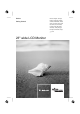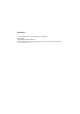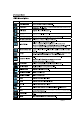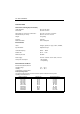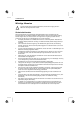Monitor Deutsch, English, Français, Español, Português, Italiano, Getting Started Svenska, Nederlands, Dansk, Suomi, Pycckɢɣ, Norsk, Eesti keel, ǼȜȜȘȞȚțȐ, Lietuviškas, Latviski, Polski, Slovensko, Slovenský, ýesky, Magyar, Ȼɴɥɝɚɪɫɤɢ, Română, Türkçe, ϲΑήѧѧѧѧѧѧѧѧόϟΓ 23" wide LCD Monitor
Are there ... ... any technical problems or other questions you need clarified? Please contact our Help Desk (see Warranty Booklet). The latest information on our products, tips, updates, etc., can be found on the Internet under: http://www.fujitsu-siemens.
Icon Functions Detail Edition 2
23" wide LCD Monitor Technical data Dimensions and weight (LCD monitor) Visible diagonals: Screen size : 58.42 cm (23” wide) 533.2mm x 312mm Dimensions (W x H x D) incl. monitor base : Dimensions box (W x H x D): 543.2 mm x 412.0 mm x 214.9mm 588 mm x 415 mm x 116 mm Weight : 4.6 kg/5.9kg Dot pitch : Maximal resolution : 0.266 mm 1920 x 1080 pixels Electrical data Video: analogue, positive, 0.7 Vpp, 75 Ohm, 2 HDMIs, Synchronisation : Separate H/V-sync Horizontal frequency: 28kHz ….
Deutsch Magyar Ɋɭɫɫɤɢɣ English Ȼɴɥɝɚɪɫɤɢ Norsk 23" wide LCD Monitor Français Română Eesti keeles Español Türkçe ƅƪƪƦƬƨƩƛ Português ΔѧѧѧѧѧѧѧѧѧѧϴΑήόϟ Lietuviškas Getting Started Italiano WEEE Latviski Svenska Polski Nederlands Slovensko Dansk Slovenský Suomi ýesky August 2007 edition
Copyright © Fujitsu Siemens Computers GmbH 2007 VESA, DDC and DPMS are registered trademarks of Video Electronics Standards Association. All rights, including rights of translation, reproduction by printing, copying or similar methods, even of parts are reserved. Offenders will be liable for damages. All rights, including rights created by patent grant or registration of a utility model or design, are reserved. Delivery subject to availability. Right of technical modification reserved.
Inhalt Einleitung.............................................................................................................................................. 1 Weitere Informationen .................................................................................................................. 1 Wichtige Hinweise ................................................................................................................................ 2 Sicherheitshinweise...........................................
Einleitung In diesem Handbuch finden Sie wichtige Informationen, die Sie für die Inbetriebnahme Ihres LCDBildschirms benötigen. Für die Ansteuerung des LCD-Bildschirms ist eine Grafikkarte (Bildschirm-Controller) mit VGASchnittstelle erforderlich. Der Bildschirm verarbeitet die Daten, die ihm von der Grafikkarte geliefert werden. Für die Einstellung der Modi (Auflösung und Bildwiederholfrequenz) ist die Grafikkarte bzw. die zugehörige Treiber-Software zuständig.
LCD-Bildschirm Wichtige Hinweise ! In diesem Kapitel finden Sie Sicherheitshinweise, die Sie beim Umgang mit Ihrem Bildschirm unbedingt beachten müssen. Sicherheitshinweise Dieses Gerät entspricht den einschlägigen Sicherheitsbestimmungen für Einrichtungen der Informationstechnik, einschließlich elektrischer Büromaschinen für den Einsatz in Büroumgebung.
LCD-Bildschirm Ɣ Der Bildschirm muss nach den örtlichen Vorschriften über Beseitigung von Sondermüll entsorgt werden. Die Hintergrundbeleuchtung des Bildschirms ist quecksilberhaltig. Bei Handhabung und Entsorgung sind die für Leuchtstoffröhren geltenden Sicherheitsbestimmungen zu beachten. Ɣ Reparaturen am Gerät dürfen nur von autorisiertem Fachpersonal durchgeführt werden.
LCD-Bildschirm Reinigung Ɣ Ziehen Sie den Netzstecker, bevor Sie den Bildschirm reinigen. Ɣ Der Gehäuseinnenraum darf nur von einem Servicetechniker gereinigt werden. Ɣ Verwenden Sie für die Reinigung kein Scheuerpulver und keine Kunststoff lösenden Reinigungsmittel. Ɣ Lassen Sie keine Flüssigkeit in das Innere des Geräts dringen. Ɣ Achten Sie darauf, dass die Lüftungsschlitze am Bildschirm frei bleiben.
LCD-Bildschirm Anschließen des Bildschirms ! Beachten Sie die Sicherheitshinweise im Kapitel "Wichtige Hinweise". CE-Konformität sowie eine optimale Bildqualität werden nur mit der mitgelieferten Datenleitung gewährleistet. Die Öffnungen für die Zu- und Abluft dürfen nicht verdeckt werden! Der Netzstecker des Computers muss gezogen sein! Ź Stellen Sie sicher, dass der Bildschirm und der Computer ausgeschaltet sind.
LCD-Bildschirm Ź Stecken Sie den Netzstecker des Computers in eine ordnungsgemäß geerdete SchutzkontaktSteckdose. i Wenn Sie den Bildschirm das erste Mal in Betrieb nehmen, sollten Sie die passenden Grafiktreiber für Ihre Anwendungsprogramme installieren. Informationen dazu finden Sie in der Dokumentation Ihrer Grafikkarte bzw. der dazugehörigen Treiber-Software.
LCD-Bildschirm Fehlerbehandlung Bei Auftreten eines Fehlers überprüfen Sie zunächst die im Folgenden genannten Punkte. Falls das Fehlerbild dadurch noch nicht beseitigt wurde, sollte der Bildschirm nach Möglichkeit an einem anderen Computer geprüft werden. Wenn Sie das Problem nicht lösen können, verständigen Sie bitte unseren Help Desk. Haben Sie dieses Problem? Keine Bildschirmanzeige (Netzanzeige leuchtet nicht) Überprüfen Sie die genannten Punkte: Ź Prüfen Sie, ob der Bildschirm eingeschaltet ist.
LCD-Bildschirm Haben Sie dieses Problem? Bild zittert Überprüfen Sie die genannten Punkte: Ź Prüfen Sie, ob die Datenleitung des Bildschirms fest mit dem Bildschirmanschluss des Computers verschraubt ist. Ź Führen Sie die Selbstjustage des Bildschirms durch (mit der Taste AUTO - falls vorhanden - oder über das OSD-Menü). Bildstörungen (vertikale Streifen) Ź Führen Sie die Selbstjustage des Bildschirms durch (mit der Taste AUTO - falls vorhanden - oder über das OSD-Menü).
LCD-Bildschirm Montage des Bildschirmfußes ! Die Display-Oberfläche des LCD-Bildschirms ist druck- und kratzempfindlich. Legen Sie den Bildschirm bei der Montage oder Demontage des Bildschirmfußes deshalb auf eine weiche Unterlage.
Contents Introduction........................................................................................................................................... 1 Additional information................................................................................................................... 1 Important notes..................................................................................................................................... 2 Safety notes..............................................
Introduction This manual contains important information for correct set-up of your LCD monitor. A screen controller with VGA interface is required to control the LCD monitor. The monitor processes the data supplied to it by the screen controller. The screen controller/the associated driver software is responsible for setting the modes (resolution and refresh rate).
LCD monitor Important notes ! In this chapter you will find information regarding safety which is essential to take note of with your monitor. Safety notes This device complies with the relevant safety regulations for data processing equipment, including electronic office machines for use in an office environment. If you have any questions, contact your sales outlet or our help desk. Ɣ The display surface of the LCD monitor is sensitive to pressure and scratches.
LCD monitor Ɣ The monitor must be disposed of in accordance with the local regulations for disposal of special waste. The screen background lighting contains mercury. You must observe the applicable handling and disposal safety regulations for fluorescent tubes. Ɣ Only qualified technicians should repair the device. Unauthorised opening and incorrect repair may greatly endanger the user (electric shock, fire risk).
LCD monitor Cleaning Ɣ Always pull out the power plug before you clean the monitor. Ɣ Do not clean any interior parts yourself, leave this job to a service technician. Ɣ Do not use any cleaning agents that contain abrasives or may corrode plastic. Ɣ Ensure that no liquid will run into the system. Ɣ Ensure that the ventilation areas of the monitor are free. Ɣ The display surface of the LCD monitor is sensitive to pressure and scratches. Clean it only using a soft, slightly moistened cloth.
LCD monitor Checking the contents of the consignment The display surface of the LCD monitor is sensitive to pressure and scratches. Always hold the device by the casing! ! Ź Unpack all the individual parts. Ź Check the delivery for damage incurred during transportation. Ź Check whether the delivery agrees with the details in the delivery note.
LCD monitor Connecting the monitor ! Please take note of the safety information in the "Important notes" chapter. CE conformance and optimum picture quality are guaranteed only if you use the data cable supplied. Do not cover the ventilation openings of the monitor. The computer power plug must be pulled out! Ź Be sure that the monitor and the computer are switched off.
LCD monitor Ź Plug the power connector of the computer into a properly grounded mains outlet. When you start working with your monitor for the first time you should install the appropriate graphics drivers for your application software. Details of how to do this are provided in the documentation on your screen controller/the associated driver software. i Operation of the monitor Adjusting rake The rake of the monitor can be adjusted forward and back from its vertical position.
LCD monitor Troubleshooting Should an error occur, first check the following points. If the distortion is still not eliminated, the monitor should, if possible, be checked on another computer. If you are unable to solve the problem, please inform our help desk. Having this problem? No screen display (power indicator does not light) No screen display (power indicator lights) Message: No Video Input Check the following points: Ź Check whether the monitor is switched on.
LCD monitor Having this problem? Picture is shaking Check the following points: Ź Check whether the data cable for the monitor is correctly attached to the monitor port on the computer. Ź Carry out the auto-adjustment of the monitor (with the AUTO button - if present - or via the OSD menu). Picture disturbances (vertical lines) Ź Carry out the auto-adjustment of the monitor (with the AUTO button - if present - or via the OSD menu).
LCD monitor Assembling the monitor base ! The display surface of the LCD monitor is sensitive to pressure and scratches. Therefore, lay the monitor on a soft surface when mounting or removing the monitor base.
Sommaire Introduction........................................................................................................................................... 1 Autres informations ...................................................................................................................... 1 Remarques importantes ....................................................................................................................... 2 Consignes de sécurité...........................................
Introduction Vous trouverez dans ce manuel d’importantes informations dont vous avez besoin pour mettre votre moniteur LCD en service. Pour piloter le moniteur LCD, une carte graphique (contrôleur d'écran) avec interface VGA est indispensable. Le moniteur traite les données qui lui sont fournies par la carte graphique. Le paramétrage des modes (résolution et fréquence de rafraîchissement) est assuré par la carte graphique ou les logiciels de gestion correspondants.
Moniteur LCD Remarques importantes ! Ce chapitre contient des consignes de sécurité que vous devez absolument observer en utilisant votre moniteur. Consignes de sécurité Cet appareil est conforme aux règles de sécurité concernant les matériels informatiques, y compris les machines de bureau électroniques. En cas de doute sur l'utilisation de l'appareil dans un environnement donné, veuillez vous adresser à votre point de vente ou à notre groupe d'assistance (Help Desk).
Moniteur LCD Ɣ Le moniteur doit être éliminé conformément à la réglementation locale relative aux déchets spéciaux. Le rétroéclairage du moniteur contient du mercure. Respectez les consignes de sécurité applicables aux tubes fluorescents lorsque vous manipulez le moniteur ou lorsque vous l’éliminez. Ɣ Toute réparation de l'appareil doit être exécutée exclusivement par du personnel qualifié.
Moniteur LCD Nettoyage Ɣ Avant de procéder au nettoyage du moniteur, débranchez la fiche secteur. Ɣ Le nettoyage de l'intérieur du boîtier ne peut être confié qu'à un technicien du service aprèsvente. Ɣ N'utilisez pas de poudre abrasive ni de solvant attaquant les matières plastiques. Ɣ Evitez toute pénétration de liquide à l'intérieur du boîtier. Ɣ Veillez à ce que les trous d'aération du moniteur soient toujours dégagés.
Moniteur LCD Raccordement du moniteur Respectez les instructions données dans le chapitre "Remarques importantes". ! La conformité CE et la qualité de l’image sont uniquement garanties avec le câble de données fourni. N'obturez jamais les trous d'aération ! La fiche secteur de l'ordinateur doit être débranchée ! Ź Assurez-vous que le moniteur et l'ordinateur sont hors tension.
Moniteur LCD Ź Branchez la fiche secteur de l'ordinateur sur une prise avec terre de protection. i Avant de mettre le moniteur en service pour la première fois, vous devez installer les pilotes graphiques appropriés à vos programmes d’application. Vous trouverez plus d’information à ce sujet dans la documentation de votre carte graphique ou des logiciels de gestion correspondants.
Moniteur LCD Traitement des incidents En présence d’une erreur, vérifiez tout d’abord les points suivants. Si le problème reste tout entier, testez le moniteur sur un autre ordinateur. Si vous êtes dans l’impossibilité de résoudre le problème, contactez notre groupe d'assistance (Help Desk). Rencontrez-vous ce problème ? Le moniteur n'affiche aucune donnée (voyant secteur éteint) Vérifiez les points ci-dessus : Ź Vérifiez si le moniteur est sous tension. Ź Vérifiez si l'ordinateur est sous tension.
Moniteur LCD Rencontrez-vous ce problème ? L’image tremble Vérifiez les points ci-dessus : Ź Vérifiez si le câble de données du moniteur est fixé correctement sur le port moniteur de l'ordinateur. Ź Effectuez les réglages automatiques du moniteur (en appuyant sur la touche AUTO – si présente – ou dans le menu OSD). Perturbations de l’image (bandes verticales) Ź Effectuez les réglages automatiques du moniteur (en appuyant sur la touche AUTO – si présente – ou dans le menu OSD).
Moniteur LCD Montage du pied du moniteur ! Edition 2 La surface de l’écran du moniteur LCD est sensible à la pression et aux griffures. Posez par conséquent le moniteur sur une surface douce lors du montage ou démontage du pied.
Contenido Introducción .......................................................................................................................................... 1 Más información ........................................................................................................................... 1 Indicaciones importantes...................................................................................................................... 2 Indicaciones de seguridad....................................
Introducción En este manual encontrará información de interés necesaria para la puesta en funcionamiento de su pantalla LCD. Para el control del monitor LCD necesaria una tarjeta gráfica (controlador de pantalla) con interfaz VGA. Así pues, el monitor procesa los datos que le son suministrados por la tarjeta gráfica. El ajuste de los modos (resolución y frecuencia de repetición de imagen) corre a cargo de la tarjeta gráfica o del software de controlador correspondiente.
Monitor LCD Indicaciones importantes ! En este capítulo encontrará las instrucciones de seguridad que debe tener Ud. en cuenta para manejar el monitor. Indicaciones de seguridad Este equipo satisface las normativas de seguridad vigentes para equipos de procesamiento de datos, incluidas máquinas eléctricas, que se utilizan en el entorno de la oficina. Si tiene dudas sobre el entorno previsto diríjase a su distribuidor o a nuestro Help Desk.
Monitor LCD Ɣ El monitor debe eliminarse en conformidad con las prescripciones locales para la eliminación de residuos especiales. La iluminación de fondo de la pantalla contiene mercurio. Al manejar y eliminar los tubos fluorescentes, tenga en cuenta las normas de seguridad vigentes. Ɣ Las reparaciones del equipo solo deben llevarse a cabo por personal técnico especializado.
Monitor LCD Limpieza Ɣ Antes de limpiar el monitor, desconecte siempre el cable de alimentación. Ɣ El interior de la caja solo debe ser limpiado por un técnico de servicio. Ɣ No utilice para la limpieza polvos para fregar ni detergentes que disuelvan material plástico. Ɣ Evite que penetren líquidos en el interior de la caja. Ɣ Cuide de que queden libres las ranuras de ventilación del monitor.
Monitor LCD Conexión del monitor Observe las instrucciones de seguridad del capítulo "Indicaciones importantes". ! Una calidad de imagen óptima y conformidad según la normativa de la CE solo están garantizadas con el cable de datos suministrado. No tape las ranuras de ventilación. El cable de alimentación del ordenador debe estar desenchufado. Ź Asegúrese de que el monitor y el ordenador están desconectados.
Monitor LCD Ź Enchufe el cable de alimentación del ordenador en una caja de enchufe con toma a tierra. i Si es la primera vez que pone su monitor en servicio, debería instalar los controladores gráficos adecuados para sus programas de aplicación. En la documentación de su controlador de pantalla o en el software correspondiente de controlador hallará información al respecto.
Monitor LCD Tratamiento de errores Cuando surja un error, compruebe primero los puntos siguientes. Si aun así no se elimina la imagen defectuosa, en lo posible, debe probarse el monitor en otro ordenador. Si no puede solucionar el problema, avise a nuestro Help Desk. ¿Tiene Ud.
Monitor LCD ¿Tiene Ud. este problema? La imagen parpadea. Compruebe los puntos mencionados: Ź Compruebe si los tornillos del cable de datos del monitor están bien apretados en la caja de enchufe para monitor del ordenador. Ź Efectúe el ajuste automático del monitor (con la tecla AUTO -si existe- o a través del menú OSD). Interferencias de pantalla (franjas verticales) Ź Efectúe el ajuste automático del monitor (con la tecla AUTO -si existe- o a través del menú OSD).
Monitor LCD Montaje de la base del monitor ! Edición 2 La superficie del monitor de pantalla de cristal líquido es sensible al rayado y a la presión. Al montar o desmontar la base del monitor, coloque el monitor sobre una superficie blanda.
Índice Introdução............................................................................................................................................. 1 Outras informações ...................................................................................................................... 1 Recomendações importantes............................................................................................................... 2 Recomendações de segurança..............................................
Introdução Este manual fornece informação importante sobre a operação do seu monitor LCD. Para o comando do monitor LCD precisa de uma carta gráfica (controlador de monitor) com interface VGA. O monitor processa os dados que recebe da carta gráfica. A regulação dos modos (resolução e frequência de refrescamento da imagem) é realizada pela carta gráfica ou pelo software de controlador respectivo.
Monitor LCD Recomendações importantes ! Este capítulo contém avisos de segurança que deve necessariamente ter em conta no manuseamento do seu monitor. Recomendações de segurança Este aparelho cumpre as normas de segurança aplicáveis a equipamentos informáticos, incluindo máquinas de escritório eléctricas utilizáveis em ambientes de escritório. Se tiver dúvidas se o aparelho pode ser colocado no ambiente pretendido, contacte o seu revendedor ou o nosso Help Desk.
Monitor LCD Ɣ O monitor tem de ser eliminado de acordo com os regulamentos locais referentes a resíduos especiais. A iluminação de fundo do monitor LCD contém mercúrio. Manuseamento e eliminação dos tubos fluorescentes estão sujeitas aos regulamentos de segurança em vigor. Ɣ O aparelho só pode ser reparado por pessoal técnico autorizado. Da abertura por pessoas não autorizadas e execução de reparações inadequadas podem resultar riscos consideráveis para o utilizador (choque eléctrico, incêndio).
Monitor LCD Limpeza Ɣ Tire a ficha de rede antes de iniciar a limpeza do monitor. Ɣ O interior do aparelho só deve ser limpo por um técnico de assistência. Ɣ Não utilize pós abrasivos e detergentes que corroam o plástico. Ɣ Não deixe entrar líquidos no interior do aparelho. Ɣ Assegure-se que as grelhas de ventilação do monitor estejam desimpedidas. Ɣ Limpe a superfície do ecrã do monitor LCD que é susceptível a impactos e riscos somente com um pano macio, ligeiramente humedecido.
Monitor LCD Ligar o monitor Cumpra as recomendações de segurança contidas no capítulo "Recomendações importantes". ! A conformidade CE e qualidade optimizada da imagem só podem ser garantidos se utilizador o cabo de dados fornecido junto. As grelhas de entrada e saída de ar devem estar desimpedidas! O PC deverá encontrar-se desligado da corrente (com a ficha fora da tomada)! Ź Assegure-se que monitor e PC estão desligados.
Monitor LCD Ź Ligue a ficha de rede do PC a uma tomada com contacto de terra. i Quando utilizar o monitor pela primeira vez, deve instalar os controladores gráficos adequados para as suas aplicações. Consulte a documentação da sua carta gráfica ou do software dos controladores respectivos. Trabalhar com o monitor Regular a inclinação A inclinação do monitor pode ser regulada a partir da sua posição vertical para frente e para trás.
Monitor LCD Localização de erros Em caso de erro, verifique primeiro os pontos indicados a seguir. Se o erro persistir, o monitor deve ser ensaiado com outro PC caso seja possível. Se não for possível resolver o erro, contacte o nosso Help Desk. Erros possíveis Sem imagem (sinalizador de rede escuro) Medidas a tomar: Ź Verifique se o monitor está ligado. Ź Verifique a correcta ligação do cabo de rede ao monitor. Ź Verifique se o PC está ligado. Ź Verifique se o PC está ligado.
Monitor LCD Erros possíveis Imagem treme Medidas a tomar: Ź Verifique se o cabo de dados do monitor está bem aparafusado à porta vídeo do PC. Ź Efectua um ajuste automático do monitor (mediante tecla AUTO - se existir - ou através do menu OSD). Interferências na imagem (riscas verticais) Ź Efectua um ajuste automático do monitor (mediante tecla AUTO - se existir - ou através do menu OSD).
Monitor LCD Montar o pé do monitor ! Edição 2 A superfície do ecrã do monitor LCD V é susceptível a impactos e riscos. Por isso, coloque o monitor sobre um suporte macio quando monta ou desmonta o pé do monitor.
Contenuto Introduzione.......................................................................................................................................... 1 Ulteriori informazioni..................................................................................................................... 1 Indicazioni importanti............................................................................................................................ 2 Norme di sicurezza........................................
Introduzione In questo manuale troverete delle informazioni importanti, necessarie per la messa in esercizio del Vostro monitor LCD. Per la gestione del monitor LCD è necessaria una scheda grafica (controller monitor) con interfaccia VGA. Il monitor elabora i dati che gli vengono forniti dalla scheda grafica. La scheda grafica insieme ai relativi driver è responsabile dell’impostazione dei modi (risoluzione e frequenza verticale).
Monitor LCD Indicazioni importanti ! Questo capitolo riporta le norme di sicurezza a cui dovete assolutamente attenervi durante l'utilizzo del vostro monitor. Norme di sicurezza Questo apparecchio è conforme alle norme di sicurezza relative per impianti dell'elaborazione dei dati, inclusi tutti gli strumenti elettronici per ufficio. In caso di dubbio rivolgetevi all'Help Desk oppure al vostro concessionario. Ɣ La superficie del display del monitor LCD è sensibile alla pressione ed ai graffi.
Monitor LCD Ɣ Il monitor deve essere smaltito in base alle prescrizioni locali sullo smaltimento dei rifiuti speciali. La retroilluminazione del monitor contiene mercurio. Per l'uso e per lo smaltimento dei tubi fluorescenti attenersi alle norme di sicurezza vigenti. Ɣ Le riparazioni dell'apparecchio possono essere eseguite solo da tecnici specializzati.
Monitor LCD Pulizia Ɣ Prima di pulire il monitor estraete la spina della corrente. Ɣ L'interno del telaio può essere pulito solamente da un tecnico del servizio. Ɣ Evitate di usare detergenti abrasivi o detersivi nocivi per i componenti in materiale plastico. Ɣ Non fate penetrare liquidi all'interno dell'apparecchio. Ɣ Fate attenzione che le fessure di ventilazione del monitor restino libere.
Monitor LCD Collegamento del monitor ! AtteneteVi alle norme di sicurezza riportate nel capitolo "Indicazioni importanti". La conformità CEE e una ottima qualità dell’immagine sono garantite solo con il cavo di trasmissione dati originale. Le fessure di ventilazione non devono essere coperte! La spina di rete del computer deve essere staccata! Ź AssicurateVi che il monitor e il computer siano spenti.
Monitor LCD Ź Inserite la spina di rete del computer in una presa di sicurezza con contatto di terra nella debita forma. i Se usate il monitor per la prima volta, dovete installare i driver grafici adatti per i Vostri programmi applicativi. Per informazioni al riguardo consultate la documentazione della Vostra scheda grafica e dei relativi driver. Utilizzo del monitor Regolazione dell'inclinazione L’inclinazione del monitor è variabile in avanti e indietro rispetto alla propria posizione verticale.
Monitor LCD Problemi e soluzioni Se si presenta un errore verificate dapprima i punti indicati in seguito. Se anche in questo modo l'errore permane, si dovrebbe provare a collegare il monitor ad un altro computer. Se non siete riusciti a risolvere il problema, metteteVi in contatto con il nostro Help Desk.
Monitor LCD Avete questo problema? L’immagine trema Verificate i punti indicati: Ź Verificate che il cavo di trasmissione dati del monitor sia fissato al rispettivo collegamento del monitor del computer. Ź Eseguite l’autoregolazione del monitor (con il tasto AUTO, se presente, oppure tramite il menu OSD). Disturbi dell'immagine (strisce verticali) Ź Eseguite l’autoregolazione del monitor (con il tasto AUTO, se presente, oppure tramite il menu OSD).
Monitor LCD Montaggio della base del monitor ! La superficie del display del monitor LCD è sensibile alla pressione ed ai graffi. Durante l'installazione e lo smontaggio della base del monitor appoggiate quindi il monitor su un supporto morbido.
Innehåll Inledning ............................................................................................................................................... 1 Ytterligare informationer ............................................................................................................... 1 Viktigt att veta ....................................................................................................................................... 2 Säkerhetsföreskrifter ..............................
Inledning I denna handboken hittar du viktig information som du behöver för att ta din LCD-skärm i drift. För att styra LCD-skärmen behövs ett grafikkort (bildskärmstyrenhet) med vga-gränssnitt. Bildskärmen bearbetar de data som levereras från grafikkortet. Grafikkortet resp. det tillhörande drivrutinprogrammet är ansvariga för inställningar av olika tillstånd (upplösning och bilduppdateringsfrekvens).
LCD-skärm Viktigt att veta ! I detta kapitel hittar du säkerhetsföreskrifter som måste iakttagas när du använder bildskärmen. Säkerhetsföreskrifter Denna enhet uppfyller de tillämpliga säkerhetskraven för informationsteknisk utrustning i samband med användningen i kontorsmiljö, vilka även omfattar elektriska kontorsmaskiner. Om du känner dig osäker angående uppställningen i den avsedda miljön, kontaktar du din återförsäljare eller vår Help Desk. Ɣ LCD-skärmens glasyta är känslig för tryck och repor.
LCD-skärm Ɣ Bildskärmen måste kastas bort i enlighet med de lokala bestämmelserna för särskilt avfall. Bildskärmens bakgrundsbelysning innehåller kvicksilver. Vid hantering och skrotning ska samma säkerhetsbestämmelser som för lysrör beaktas. Ɣ Reparationer på enheten får bara genomföras av en auktoriserad fackman. Genom obehörigt öppnande och icke fackmässiga reparationer kan väsentliga faror uppstå för användaren (elchock, brandrisk).
LCD-skärm Rengöring Ɣ Dra ut nätkabeln, innan du rengör skärmen. Ɣ Kåpans inre delar får bara rengöras av en servicetekniker. Ɣ Använd inte skurpulver eller rengöringsmedel som skadar plastmaterial. Ɣ Se till att ingen vätska rinner in i enheten. Ɣ Se till att skärmens ventilationsöppningar är fria. Ɣ Rengör den tryck- och repkänsliga glasytan på LCD-skärmen med en mjuk, lätt fuktad trasa. Det räcker med en torr trasa för att rengöra skärmen på utsidan.
LCD-skärm Ansluta skärmen Observera säkerhetsföreskrifterna i kapitlet "Viktigt att veta". ! CE-överensstämmelse och optimal bildkvalitet garanteras bara med den medföljande datakabeln. Ventilationsöppningarna får inte täckas över! Datorns nätkontakt måste vara urdragen! Ź Se till att bildskärmen och datorn är avstängda.
LCD-skärm i När du tar bildskärmen i drift för första gången, bör du installera passande grafikdrivrutiner för dina tillämpningsprogram. Informationer om detta hittar du i dokumentationen till grafikkortet resp. till det tillhörande drivrutinprogrammet. Hantera bildskärmen Ställa in lutningen Bildskärmens lutning kan ställas om framåt och bakåt från lodrätt läge. Ź Ta tag i bildskärmen med båda händerna på högra och vänstra sidan av kåpan och ställ den i önskad lutning.
LCD-skärm Felhantering Om ett fel uppstår, kontrollera först följande punkter. Om felbilden fortfarande kvarstår, bör bildskärmen om möjligt kontrolleras tillsammans med en annan dator. Kontakta vår Help Desk, om du inte kan lösa problemet själv. Har du detta problem? Ingen skärmbild (nätindikatorn är släckt) Kontrollera de angivna möjliga orsakerna: Ź Kontrollera att bildskärmen är påknäppt. Ź Kontrollera att bildskärmens nätkabel är korrekt ansluten. Ź Kontrollera att datorn är påknäppt.
LCD-skärm Har du detta problem? Bilden darrar Kontrollera de angivna möjliga orsakerna: Ź Kontrollera att bildskärmens datakabel är fastskruvad i datorns bildskärmsuttag. Ź Genomför bildskärmens autojustering (med knappen AUTO - om denna finns - eller via OSD-menyn). Bildstörningar (vertikala ränder) Ź Genomför bildskärmens autojustering (med knappen AUTO - om denna finns - eller via OSD-menyn).
LCD-skärm Montering av skärmfoten ! Utgåva 2 LCD-skärmens glasyta är känslig för tryck och repor. Lägg därför bildskärmen på ett mjukt underlag när du monterar eller demonterar skärmfoten.
Inhoud Inleiding ................................................................................................................................................ 1 Verder informatie .......................................................................................................................... 1 Belangrijke opmerkingen ...................................................................................................................... 2 Veiligheidsinstructies......................................
Inleiding In deze handleiding vindt u belangrijke informatie die u voor het in dienst stellen van uw LCDbeeldscherm nodig hebt. Voor het activeren van het LCD-beeldscherm is een grafische kaart (beeldscherm-controller) met VGA-interface vereist. Het beeldscherm verwerkt de gegevens afkomstig van de grafische kaart. Voor de instelling van de modi (resolutie en beeldopfrisfrequentie) zorgt de grafische kaart of de bijbehorende driver-software.
LCD-beeldscherm Belangrijke opmerkingen ! In dit hoofdstuk vindt u informatie over de veiligheidsinstructies voor uw beeldscherm die u in acht moet nemen. Veiligheidsinstructies Dit toestel is conform de relevante veiligheid van gegevensverwerkingsapparatuur, inclusief elektrische toestellen voor zakelijk gebruik in kantoren. Als u nog vragen hebt, neemt u contact op met uw leverancier of uw Help Desk-afdeling. Ɣ Het displayoppervlak van het LCD-beeldscherm is gevoelig voor druk en krassen.
LCD-beeldscherm Ɣ Het beeldscherm moet worden weggedaan overeenkomstig de plaatselijke voorschriften voor speciaal afval. De achtergrondverlichting van het beeldscherm bevat kwikzilver. Bij behandeling en verwijdering moeten de veiligheidsvoorschriften voor TL-buizen in acht genomen worden. Ɣ Reparaties aan het toestel mogen alleen door bevoegde vakmensen worden uitgevoerd.
LCD-beeldscherm Reiniging Ɣ Trek de netstekker eruit voor u het beeldscherm gaat reinigen. Ɣ De beeldschermeenheid mag aan de binnenkant alleen door een service-technicus worden gereinigd. Ɣ Gebruik geen schuurpoeder of kunststofoplossend schoonmaakmiddel voor het reinigen. Ɣ Zorg ervoor dat er geen vloeistof in het binnenste van het apparaat komt. Ɣ Houd er rekening mee dat de ventilatieopeningen van het beeldscherm onafgedekt blijven.
LCD-beeldscherm Aansluiten van het beeldscherm Houd u aan de veiligheidsinstructies in het hoofdstuk "Belangrijke opmerkingen". ! CE-conformiteit en een optimale beeldkwaliteit worden enkel gewaarborgd met de bijgeleverde datakabel. De ventilatieopeningen mogen niet worden afgedekt! De netstekker van de computer moet uitgetrokken zijn! Ź Vergewis u ervan dat het beeldscherm en de computer uitgeschakeld zijn.
LCD-beeldscherm Ź Steek de netstekker van de computer in een behoorlijk geaard stopcontact. i Als u het beeldscherm voor het eerst gebruikt, moet u de passende grafische driver voor uw toepassingsprogramma installeren. Informatie hieromtrent vindt u in de documentatie bij uw grafische kaart of de bijbehorende driver-software. Bedienen van het beeldscherm Neiging instellen Het beeldscherm kan vanuit zijn verticale stand naar voor en naar achter worden gekanteld.
LCD-beeldscherm Verhelpen van fouten Als er zich een storing voordoet, dient u eerst volgende punten te controleren. Als u het gestoorde beeld niet kunt corrigeren, dient u waar mogelijk het beeldscherm op een andere computer te controleren. Als u het probleem dan nog niet kunt oplossen, kunt u het best contact opnemen met onze Help Desk-afdeling.
LCD-beeldscherm Heeft u dit probleem? Beeld trilt Controleer de bovengenoemde punten: Ź Ga na of de datakabel van het beeldscherm stevig op de beeldschermaansluiting van de computer geschroefd is. Ź Voer de zelfafregeling van het beeldscherm uit (met de toets AUTO - indien voorhanden - of met het OSD-menu). Beeldstoringen (verticale strepen) Ź Voer de zelfafregeling van het beeldscherm uit (met de toets AUTO - indien voorhanden - of met het OSD-menu).
LCD-beeldscherm Montage van de beeldschermvoet ! Uitgave 2 Het displayoppervlak van het LCD-beeldscherm is gevoelig voor druk en krassen. Plaats het beeldscherm tijdens de montage of demontage van de beeldschermvoet dus op een zachte ondergrond.
Indhold Indledning ............................................................................................................................................. 1 Flere informationer ....................................................................................................................... 1 Vigtige råd ............................................................................................................................................ 2 Sikkerhedsråd ......................................
Indledning I denne håndbog finder De vigtige informationer, der er nødvendige for ibrugtagning af LCDbilledskærmen. Til styring af LCD-skærmen er et grafikkort (skærm-controller) med VGA-interface nødvendigt. Skærmen behandler de data, der leveres af grafikkortet. Indstilling af modes (opløsning og billedfrekvens) udføres af grafikkort eller den tilsvarende driver-software. Når skærmen tages i brug for første gang, bør skærmvisningen tilpasses det anvendte grafikkort og indstilles efter Deres behov.
LCD-skærm Vigtige råd ! I dette kapitel findes sikkerhedsråd, der skal overholdes ved brug af Deres skærm. Sikkerhedsråd Apparatet svarer til de gældende sikkerhedsbestemmelser for informationsteknik, inklusiv elektriske kontormaskiner til brug i kontorer. Hvis De har spørgsmål om apparatet kan opstilles i de beregnede omgivelser, kan De henvende Dem til forhandleren eller til vores Help Desk. Ɣ LCD-skærmens billedoverflade er sensibel over for tryk og kradsemærker.
LCD-skærm Ɣ Skærmen skal bortskaffes i henhold til de lokale forskrifter om giftigt affald. Skærmens baggrundsbelysning indeholder kviksølv. Ved behandling og bortskaffelse skal de for lysstofrør gældende sikkerhedsbestemmelser overholdes. Ɣ Reparationer på apparatet må kun udføres af uddannede fagfolk. Uvedkommende åbning og usagkyndig reparation kan føre til fare for brugeren (elektrisk stød, brandfare).
LCD-skærm Rengøring Ɣ Træk netstikket inden rensning af billedskærmen. Ɣ Kabinettets indvendige rum må kun rengøres af autoriseret værkstedspersonale. Ɣ Der må ikke anvendes skurepulver eller kunststofopløsende rengøringsmidler til rengøringen. Ɣ Der må ikke trænge væsker ind i apparatets indre. Ɣ Sørg for at ventilationsslidserne på skærmen holdes frie. Ɣ Rens den sensible skærmoverflade kun ved hjælp af en blød, let fugtig klud.
LCD-skærm Tilslutning af billedskærm Overhold sikkerhedsrådene i kapitel "Vigtige råd". ! CE-konformitet og en optimal billedkvalitet kan kun sikres, når den medleverede dataledning anvendes. Ventilationsåbningerne må ikke overdækkes! Netstikket skal være udtaget! Ź Sørg for at skærm og computer er slukket.
LCD-skærm Når skærmen tages i brug for første gang, bør den passende grafikdriver til Deres brugerprogrammer installeres. Informationer hertil findes i dokumentationen til Deres skærm-controller resp. tilhørende driversoftware. i Betjening af skærmen Indstilling af hældningsgraden Skærmens hældning kan i forhold til lodret position indstilles fremad og bagud. Ź Tag fat i skærmen med begge hænder ved højre og venstre kabinetkant og bevæg den i den ønskede hældningsretning.
LCD-skærm Fejlbehandling Opstår der en fejl, kontroller først følgende punkter. Kan fejlen herved ikke afhjælpes, bør skærmen om muligt kontrolleres vha. af en anden PC. Kan De ikke løse problemet, kontakt venligst vores Help Desk. Har De et problem? Intet skærmbillede (netindikatoren lyser ikke) Kontroller de nævnte punkter: Ź Kontroller om skærmen er tændt. Ź Kontroller om netledning til skærmen er forbundet korrekt. Ź Kontroller om computeren er tændt. Ź Kontroller om computeren er tændt.
LCD-skærm Har De et problem? Billedet sitrer Kontroller de nævnte punkter: Ź Kontroller om skærmens dataledning er forbundet med computerens skærmtilslutning. Ź Udfør selvjustering af skærmen (ved hjælp af tasten AUTO - hvis denne findes - eller via OSD-menuen). Billedforstyrrelser (vertikale streger) Ź Udfør selvjustering af skærmen (ved hjælp af tasten AUTO - hvis denne findes - eller via OSD-menuen).
LCD-skærm Montering af skærmfoden ! Udgave 2 LCD-skærmens billedoverflade er sensibel over for tryk og kradsemærker. Læg derfor skærmen på et blødt underlag ved montering og afmontering af skærmfoden.
Sisällys Johdanto............................................................................................................................................... 1 Muita tietoja .................................................................................................................................. 1 Tärkeitä ohjeita ..................................................................................................................................... 2 Turvallisuusohjeita..............................
Johdanto Tästä käsikirjasta löydät tärkeitä tietoja, joita tarvitset LCD-näyttösi käyttöönottoa varten. LCD-näytön LCD-näyttöohjaukseen tarvitaan grafiikkakortti (screen controller) VGA-liitännällä. Näyttö käsittelee ne tiedot, jotka grafiikkakortti sille toimittaa. Moodien asetuksista (resoluutio ja kuvantoistotaajuus) vastaa grafiikkakortti tai vastaava ajuriohjelmisto.
LCD-näyttö Tärkeitä ohjeita Tämä luku sisältää turvallisuusohjeita, joita on ehdottomasti noudatettava näyttöä käytettäessä. ! Turvallisuusohjeita Tämä laite vastaa tiedonvälitystekniikalle sekä sähköisille toimistolaitteille asetettuja vaatimuksia käytettäessä laitetta toimistoympäristössä. Mikäli sinulla on kysymyksiä liittyen laitteen asennuspaikkaan, käänny myyjän tai Help Deskimme puoleen. Ɣ LCD-näytön display-pinta on paine- ja raapaisuherkkä.
LCD-näyttö Ɣ Näyttö tulee toimittaa paikallisten määräysten mukaiseen erikoisjätteiden keruupisteeseen. Näytön taustavalaistus sisältää elohopeaa. Laitteen käsittelyn ja jätehuollon yhteydessä on noudatettava loisteputkille annettuja turvallisuusmääräyksiä. Ɣ Laitetta saa korjata vain laillistettu ammattitaitoinen henkilökunta. Luvaton avaaminen ja asiattomat korjaukset voivat aiheuttaa käyttäjälle huomattavia vaaratilanteita (sähköisku, palovaara).
LCD-näyttö Puhdistus Ɣ Vedä verkkopistoke pistorasiasta ennen näytön puhdistamista. Ɣ Kotelon saa puhdistaa sisäpuolelta ainoastaan huoltoteknikko. Ɣ Älä käytä puhdistukseen hankausaineita tai muovia liuottavia puhdistusaineita. Ɣ Älä päästä nesteitä laitteen sisälle. Ɣ Varmista, että näytön ilmanvaihtoaukot pysyvät avoimina. Ɣ Puhdista LCD-näytön paine- ja raapaisuherkkä display-pinta vain pehmeällä, kevyesti kostutetulla pyyhkeellä. Näytön kotelon puhdistamiseen riittää kuiva pyyhe.
LCD-näyttö Näytön kytkentä Noudata luvun "Tärkeitä ohjeita" turvallisuusohjeita. ! CE-vaatimustenmukaisuus ja optimaalinen kuvanlaatu voidaan taata ainoastaan käytettäessä toimitukseen sisältyvää datakaapelia. Ilman tulo- ja poistoaukkoja ei saa peittää! Verkkopistokkeen on oltava irti seinästä! Ź Varmista, että näyttö ja tietokone on kytketty pois päältä.
LCD-näyttö Kun otat näytön käyttöön ensimmäistä kertaa, pitäisi sinun asentaa sovellusohjelmiin sopivat näytönohjaimet. Katso ohjeet grafiikkakortin tai vastaavan ajuriohjelmiston ohjekirjasta. i Näytön käyttö Kaltevuuden asetus Näytön kaltevuutta voidaan säätää eteenpäin ja taaksepäin pystysuorasta asennosta. Ź Tartu molemmin käsin näytön oikeaan ja vasempaan reunaan ja kallista näyttöä haluamaasi asentoon.
LCD-näyttö Häiriöiden korjaus Jos laitteessa ilmenee vika, tarkasta ensimmäiseksi seuraavat kohdat. Mikäli virheellistä kuvaa ei vielä ole saatu korjattua, testaa näyttö mahdollisuuksien mukaan toisella tietokoneella. Ellet pysty ratkaisemaan ongelmaa, ota yhteys Help Deskiin. Onko kysymyksessä seuraavanlainen ongelma? Ei kuvaruutunäyttöä (verkon merkkivalo ei pala) Tarkasta seuraavat kohdat: Ź Tarkasta onko näyttö kytketty päälle. Ź Tarkasta, onko näytön verkkojohto työnnetty paikalleen oikein.
LCD-näyttö Onko kysymyksessä seuraavanlainen ongelma? Kuva värisee Tarkasta seuraavat kohdat: Ź Ź Tarkasta, onko näytön datajohto ruuvattu tarpeeksi lujasti kiinni tietokoneen näyttöliitäntään. Suorita näytön automaattinen asetustoiminto (joko AUTO-painikkeella –mikäli sellainen on käytettävissä - tai OSD-valikosta). Kuvahäiriöt (pystysuorat viivat) Ź Suorita näytön automaattinen asetustoiminto (joko AUTO-painikkeella –mikäli sellainen on käytettävissä - tai OSD-valikosta).
LCD-näyttö Näytön jalustan asennus ! Painos 2 LCD-näytön display-pinta on paine- ja raapaisuherkkä. Aseta näyttö siis jalustan asentamista tai irrottamista varten aina pehmeälle alustalle.
ɋɨɞɟɪɠɚɧɢɟ ȼɜɟɞɟɧɢɟ ............................................................................................................................................. 1 Ⱦɚɥɶɧɟɣɲɚɹ ɢɧɮɨɪɦɚɰɢɹ .......................................................................................................... 1 ȼɚɠɧɵɟ ɭɤɚɡɚɧɢɹ ................................................................................................................................ 2 ɍɤɚɡɚɧɢɹ ɩɨ ɬɟɯɧɢɤɟ ɛɟɡɨɩɚɫɧɨɫɬɢ .....................................
ȼɜɟɞɟɧɢɟ Ⱦɚɧɧɵɣ ɫɩɪɚɜɨɱɧɢɤ ɫɨɞɟɪɠɢɬ ɜɚɠɧɭɸ ɢɧɮɨɪɦɚɰɢɸ, ɧɟɨɛɯɨɞɢɦɭɸ ȼɚɦ ɞɥɹ ɜɜɨɞɚ ȼɚɲɟɝɨ ɦɨɧɢɬɨɪɚ ɫ ɠɢɞɤɨɤɪɢɫɬɚɥɥɢɱɟɫɤɢɦ ɞɢɫɩɥɟɟɦ ɜ ɷɤɫɩɥɭɚɬɚɰɢɸ. Ⱦɥɹ ɭɩɪɚɜɥɟɧɢɹ ɦɨɧɢɬɨɪɨɦ ɫ ɠɢɞɤɨɤɪɢɫɬɚɥɥɢɱɟɫɤɢɦ ɞɢɫɩɥɟɟɦ ɬɪɟɛɭɟɬɫɹ ɝɪɚɮɢɱɟɫɤɚɹ ɤɚɪɬɚ (ɤɨɧɬɪɨɥɥɟɪ ɦɨɧɢɬɨɪɚ) ɫ ɢɧɬɟɪɮɟɣɫɨɦ VGA. Ɇɨɧɢɬɨɪ ɨɛɪɚɛɚɬɵɜɚɟɬ ɢɧɮɨɪɦɚɰɢɸ, ɩɨɫɬɭɩɚɸɳɭɸ ɧɚ ɧɟɝɨ ɨɬ ɝɪɚɮɢɱɟɫɤɨɣ ɤɚɪɬɵ. ɇɚɫɬɪɨɣɤɚ ɪɟɠɢɦɨɜ (ɪɚɡɪɟɲɟɧɢɟ ɢ ɱɚɫɬɨɬɚ ɜɨɫɩɪɨɢɡɜɟɞɟɧɢɹ) ɨɫɭɳɟɫɬɜɥɹɟɬɫɹ ɱɟɪɟɡ ɝɪɚɮɢɱɟɫɤɭɸ ɤɚɪɬɭ ɢ ɫɨɨɬɜɟɬɫɬɜɭɸɳɭɸ ɩɪɨɝɪɚɦɦɭ ɞɪɚɣɜɟɪɚ.
ɀɢɞɤɨɤɪɢɫɬɚɥɥɢɱɟɫɤɢɣ ɞɢɫɩɥɟɣ ȼɚɠɧɵɟ ɭɤɚɡɚɧɢɹ ! Ⱦɚɧɧɚɹ ɝɥɚɜɚ ɫɨɞɟɪɠɢɬ ɭɤɚɡɚɧɢɹ ɩɨ ɬɟɯɧɢɤɟ ɛɟɡɨɩɚɫɧɨɫɬɢ, ɤɨɬɨɪɵɟ ɨɛɹɡɚɬɟɥɶɧɨ ɞɨɥɠɧɵ ɫɨɛɥɸɞɚɬɶɫɹ ȼɚɦɢ ɩɪɢ ɨɛɯɨɠɞɟɧɢɢ ɫ ɦɨɧɢɬɨɪɨɦ. ɍɤɚɡɚɧɢɹ ɩɨ ɬɟɯɧɢɤɟ ɛɟɡɨɩɚɫɧɨɫɬɢ Ⱦɚɧɧɨɟ ɭɫɬɪɨɣɫɬɜɨ ɨɬɜɟɱɚɟɬ ɫɨɨɬɜɟɬɫɬɜɭɸɳɢɦ ɬɪɟɛɨɜɚɧɢɹɦ ɬɟɯɧɢɤɢ ɛɟɡɨɩɚɫɧɨɫɬɢ, ɩɪɟɞɴɹɜɥɹɟɦɵɦ ɤ ɢɧɮɨɪɦɚɰɢɨɧɧɨ-ɬɟɯɧɢɱɟɫɤɨɦɭ ɨɛɨɪɭɞɨɜɚɧɢɸ, ɜɤɥɸɱɚɹ ɤɚɧɰɟɥɹɪɫɤɨɟ ɷɥɟɤɬɪɨɨɛɨɪɭɞɨɜɚɧɢɟ, ɩɪɟɞɧɚɡɧɚɱɟɧɧɨɟ ɞɥɹ ɩɪɢɦɟɧɟɧɢɹ ɜ ɨɮɢɫɚɯ.
ɀɢɞɤɨɤɪɢɫɬɚɥɥɢɱɟɫɤɢɣ ɞɢɫɩɥɟɣ Ɣ ɍɫɬɪɨɣɫɬɜɨ ɧɟ ɹɜɥɹɟɬɫɹ ɜɨɞɨɫɬɨɣɤɢɦ! ɇɢ ɜ ɤɨɟɦ ɫɥɭɱɚɟ ɧɟ ɩɨɝɪɭɠɚɣɬɟ ɭɫɬɪɨɣɫɬɜɨ ɜ ɜɨɞɭ ɢ ɨɛɹɡɚɬɟɥɶɧɨ ɡɚɳɢɳɚɣɬɟ ɟɝɨ ɨɬ ɛɪɵɡɝ (ɞɨɠɞɶ, ɦɨɪɫɤɚɹ ɜɨɞɚ).
ɀɢɞɤɨɤɪɢɫɬɚɥɥɢɱɟɫɤɢɣ ɞɢɫɩɥɟɣ Ɍɪɚɧɫɩɨɪɬɢɪɨɜɤɚ Ɣ Ɍɪɚɧɫɩɨɪɬɢɪɨɜɤɚ ɦɨɧɢɬɨɪɚ ɞɨɥɠɧɚ ɩɪɨɢɡɜɨɞɢɬɶɫɹ ɫ ɫɨɛɥɸɞɟɧɢɟɦ ɨɫɬɨɪɨɠɧɨɫɬɢ ɢ ɬɨɥɶɤɨ ɜ ɨɪɢɝɢɧɚɥɶɧɨɣ ɭɩɚɤɨɜɤɟ ɥɢɛɨ ɜ ɢɧɨɣ ɩɪɢɝɨɞɧɨɣ ɞɥɹ ɷɬɢɯ ɰɟɥɟɣ ɭɩɚɤɨɜɤɟ, ɨɛɟɫɩɟɱɢɜɚɸɳɟɣ ɡɚɳɢɬɭ ɨɬ ɬɨɥɱɤɨɜ ɢ ɭɞɚɪɨɜ. Ɣ ɇɢ ɜ ɤɨɟɦ ɫɥɭɱɚɟ ɧɟ ɪɨɧɹɬɶ ɠɢɞɤɨɤɪɢɫɬɚɥɥɢɱɟɫɤɢɣ ɦɨɧɢɬɨɪ (ɨɩɚɫɧɨɫɬɶ ɪɚɡɛɢɜɚɧɢɹ ɫɬɟɤɥɹɧɧɵɯ ɷɥɟɦɟɧɬɨɜ). ɑɢɫɬɤɚ Ɣ ɉɟɪɟɞ ɱɢɫɬɤɨɣ ɦɨɧɢɬɨɪɚ ɜɵɧɶɬɟ ɜɢɥɤɭ ɫɨɟɞɢɧɢɬɟɥɶɧɨɝɨ ɲɧɭɪɚ ɢɡ ɪɨɡɟɬɤɢ.
ɀɢɞɤɨɤɪɢɫɬɚɥɥɢɱɟɫɤɢɣ ɞɢɫɩɥɟɣ ɋȿ-ɦɚɪɤɢɪɨɜɤɚ Ⱦɚɧɧɨɟ ɭɫɬɪɨɣɫɬɜɨ ɜ ɩɨɫɬɚɜɥɟɧɧɨɦ ɢɫɩɨɥɧɟɧɢɢ ɫɨɨɬɜɟɬɫɬɜɭɟɬ ɬɪɟɛɨɜɚɧɢɹɦ ɞɢɪɟɤɬɢɜ ȿɜɪɨɩɟɣɫɤɨɝɨ ɋɨɨɛɳɟɫɬɜɚ 2004/108/EG "ɗɥɟɤɬɪɨɦɚɝɧɢɬɧɚɹ ɫɨɜɦɟɫɬɢɦɨɫɬɶ" ɢ 73/23/EWG "Ⱦɢɪɟɤɬɢɜɚ ɩɨ ɧɢɡɤɨɜɨɥɶɬɧɨɦɭ ɨɛɨɪɭɞɨɜɚɧɢɸ". ɉɪɨɜɟɪɤɚ ɤɨɦɩɥɟɤɬɧɨɫɬɢ ɩɨɫɬɚɜɤɢ ɉɨɜɟɪɯɧɨɫɬɶ ɷɤɪɚɧɚ ɠɢɞɤɨɤɪɢɫɬɚɥɥɢɱɟɫɤɨɝɨ ɦɨɧɢɬɨɪɚ ɱɭɜɫɬɜɢɬɟɥɶɧɚ ɤ ɧɚɞɚɜɥɢɜɚɧɢɸ ɢ ɰɚɪɚɩɚɸɳɟɦɭ ɜɨɡɞɟɣɫɬɜɢɸ. ɉɨɷɬɨɦɭ ɩɪɢɧɰɢɩɢɚɥɶɧɨ ɧɟɨɛɯɨɞɢɦɨ ɛɪɚɬɶ ɭɫɬɪɨɣɫɬɜɨ ɬɨɥɶɤɨ ɡɚ ɤɨɪɩɭɫ. ! Ź Ɋɚɫɩɚɤɭɣɬɟ ɜɫɟ ɞɟɬɚɥɢ.
ɀɢɞɤɨɤɪɢɫɬɚɥɥɢɱɟɫɤɢɣ ɞɢɫɩɥɟɣ ɉɨɞɤɥɸɱɟɧɢɟ ɦɨɧɢɬɨɪɚ ! ɋɨɛɥɸɞɚɣɬɟ ɭɤɚɡɚɧɢɹ ɩɨ ɬɟɯɧɢɤɟ ɛɟɡɨɩɚɫɧɨɫɬɢ, ɩɪɢɜɟɞɟɧɧɵɟ ɜ ɝɥɚɜɟ "ȼɚɠɧɵɟ ɭɤɚɡɚɧɢɹ". ɋɨɨɬɜɟɬɫɬɜɢɟ ɬɪɟɛɨɜɚɧɢɹɦ ȿɋ (CE), ɚ ɬɚɤɠɟ ɨɩɬɢɦɚɥɶɧɨɟ ɤɚɱɟɫɬɜɨ ɢɡɨɛɪɚɠɟɧɢɹ ɦɨɝɭɬ ɛɵɬɶ ɨɛɟɫɩɟɱɟɧɵ ɬɨɥɶɤɨ ɩɪɢ ɢɫɩɨɥɶɡɨɜɚɧɢɢ ɤɚɛɟɥɹ ɞɥɹ ɩɟɪɟɞɚɱɢ ɞɚɧɧɵɯ, ɜɯɨɞɹɳɟɝɨ ɜ ɤɨɦɩɥɟɤɬ ɩɨɫɬɚɜɤɢ. ɉɪɢɤɪɵɜɚɧɢɟ ɜɟɧɬɢɥɹɰɢɨɧɧɵɯ ɨɬɜɟɪɫɬɢɣ ɧɟ ɞɨɩɭɫɤɚɟɬɫɹ! ȼɢɥɤɚ ɫɨɟɞɢɧɢɬɟɥɶɧɨɝɨ ɲɧɭɪɚ ɤɨɦɩɶɸɬɟɪɚ ɞɨɥɠɧɚ ɛɵɬɶ ɜɵɧɭɬɚ ɢɡ ɪɨɡɟɬɤɢ! Ź ɍɛɟɞɢɬɟɫɶ ɜ ɬɨɦ, ɱɬɨ ɦɨɧɢɬɨɪ ɢ ɤɨɦɩɶɸɬɟɪ ɜɵɤɥɸɱɟɧɵ.
ɀɢɞɤɨɤɪɢɫɬɚɥɥɢɱɟɫɤɢɣ ɞɢɫɩɥɟɣ Ź ȼɫɬɚɜɶɬɟ ɲɬɟɤɟɪɧɵɣ ɪɚɡɴɟɦ ɫɟɬɟɜɨɝɨ ɤɚɛɟɥɹ, ɜɯɨɞɹɳɟɝɨ ɜ ɤɨɦɩɥɟɤɬ ɩɨɫɬɚɜɤɢ, ɜ ɧɚɞɥɟɠɚɳɢɦ ɨɛɪɚɡɨɦ ɡɚɡɟɦɥɟɧɧɭɸ ɪɨɡɟɬɤɭ ɫ ɡɚɳɢɬɧɵɦ ɤɨɧɬɚɤɬɨɦ ɢ ɩɪɨɜɟɪɶɬɟ ɧɚɞɟɠɧɨɫɬɶ ɫɨɟɞɢɧɟɧɢɹ. Ź ȼɫɬɚɜɶɬɟ ɜɢɥɤɭ ɫɨɟɞɢɧɢɬɟɥɶɧɨɝɨ ɲɧɭɪɚ ɤɨɦɩɶɸɬɟɪɚ ɜ ɫɨɨɬɜɟɬɫɬɜɭɸɳɢɦ ɨɛɪɚɡɨɦ ɡɚɡɟɦɥɟɧɧɭɸ ɪɨɡɟɬɤɭ ɫ ɡɚɳɢɬɧɵɦ ɤɨɧɬɚɤɬɨɦ. i ɉɪɢ ɩɟɪɜɢɱɧɨɦ ɜɜɨɞɟ ɦɨɧɢɬɨɪɚ ɜ ɷɤɫɩɥɭɚɬɚɰɢɸ ɧɟɨɛɯɨɞɢɦɨ ɩɪɨɢɡɜɟɫɬɢ ɭɫɬɚɧɨɜɤɭ ɫɨɨɬɜɟɬɫɬɜɭɸɳɢɯ ɝɪɚɮɢɱɟɫɤɢɯ ɞɪɚɣɜɟɪɨɜ ɞɥɹ ȼɚɲɢɯ ɩɪɢɥɨɠɟɧɢɣ.
ɀɢɞɤɨɤɪɢɫɬɚɥɥɢɱɟɫɤɢɣ ɞɢɫɩɥɟɣ Ⱦɟɣɫɬɜɢɹ ɩɪɢ ɫɛɨɹɯ ȼ ɫɥɭɱɚɟ ɫɛɨɹ ɬɪɟɛɭɟɬɫɹ ɩɪɟɠɞɟ ɜɫɟɝɨ ɩɪɨɜɟɪɢɬɶ ɭɤɚɡɚɧɧɵɟ ɧɢɠɟ ɩɨɡɢɰɢɢ. ȿɫɥɢ ɭɫɬɪɚɧɟɧɢɟ ɫɛɨɹ ɢɡɨɛɪɚɠɟɧɢɹ ɬɚɤɢɦ ɫɩɨɫɨɛɨɦ ɧɟɜɨɡɦɨɠɧɨ, ɬɪɟɛɭɟɬɫɹ ɩɨ ɦɟɪɟ ɜɨɡɦɨɠɧɨɫɬɢ ɩɪɨɜɟɪɢɬɶ ɢɫɩɪɚɜɧɨɫɬɶ ɦɨɧɢɬɨɪɚ, ɩɨɞɤɥɸɱɢɜ ɟɝɨ ɤ ɞɪɭɝɨɦɭ ɤɨɦɩɶɸɬɟɪɭ. ȿɫɥɢ ȼɵ ɧɟ ɦɨɠɟɬɟ ɪɟɲɢɬɶ ɩɪɨɛɥɟɦɭ, ɨɛɪɚɬɢɬɟɫɶ ɜ ɧɚɲɭ ɫɢɫɬɟɦɭ ɢɧɬɟɪɚɤɬɢɜɧɨɣ ɩɨɦɨɳɢ Help Desk.
ɀɢɞɤɨɤɪɢɫɬɚɥɥɢɱɟɫɤɢɣ ɞɢɫɩɥɟɣ ȼɵ ɫɬɨɥɤɧɭɥɢɫɶ ɫ ɷɬɨɣ ɩɪɨɛɥɟɦɨɣ? ɂɡɨɛɪɚɠɟɧɢɟ ɞɪɨɠɢɬ ɉɪɨɜɟɪɶɬɟ ɫɥɟɞɭɸɳɢɟ ɩɨɡɢɰɢɢ: Ź Ź ɉɪɨɜɟɪɶɬɟ, ɩɪɨɱɧɨ ɥɢ ɤɚɛɟɥɶ ɞɥɹ ɩɟɪɟɞɚɱɢ ɞɚɧɧɵɯ ɦɨɧɢɬɨɪɚ ɩɪɢɤɪɟɩɥɟɧ ɜɢɧɬɚɦɢ ɤ ɩɨɪɬɭ ɞɥɹ ɩɨɞɤɥɸɱɟɧɢɹ ɦɨɧɢɬɨɪɚ ɧɚ ɤɨɦɩɶɸɬɟɪɟ. Ɉɬɴɸɫɬɢɪɭɣɬɟ ɞɢɫɩɥɟɣ ɫɚɦɨɫɬɨɹɬɟɥɶɧɨ (ɩɪɢ ɩɨɦɨɳɢ ɤɧɨɩɤɢ AUTO, ɟɫɥɢ ɨɧɚ ɢɦɟɟɬɫɹ, ɢɥɢ ɱɟɪɟɡ ɦɟɧɸ OSD). ɉɨɦɟɯɢ ɢɡɨɛɪɚɠɟɧɢɹ (ɜɟɪɬɢɤɚɥɶɧɵɟ ɩɨɥɨɫɵ) Ź Ɉɬɴɸɫɬɢɪɭɣɬɟ ɞɢɫɩɥɟɣ ɫɚɦɨɫɬɨɹɬɟɥɶɧɨ (ɩɪɢ ɩɨɦɨɳɢ ɤɧɨɩɤɢ AUTO, ɟɫɥɢ ɨɧɚ ɢɦɟɟɬɫɹ, ɢɥɢ ɱɟɪɟɡ ɦɟɧɸ OSD).
ɀɢɞɤɨɤɪɢɫɬɚɥɥɢɱɟɫɤɢɣ ɞɢɫɩɥɟɣ ɋɜɟɬɥɵɟ ɢɥɢ ɬɟɦɧɵɟ ɬɨɱɤɢ ɢɡɨɛɪɚɠɟɧɢɹ ɋɟɝɨɞɧɹɲɧɢɣ ɭɪɨɜɟɧɶ ɪɚɡɜɢɬɢɹ ɩɪɨɢɡɜɨɞɫɬɜɟɧɧɨɣ ɬɟɯɧɢɤɢ ɧɟ ɦɨɠɟɬ ɝɚɪɚɧɬɢɪɨɜɚɬɶ ɚɛɫɨɥɸɬɧɨɟ ɤɚɱɟɫɬɜɨ ɢɡɨɛɪɚɠɟɧɢɹ ɧɚ ɞɢɫɩɥɟɟ. ȼɨɡɦɨɠɧɨ ɧɚɥɢɱɢɟ ɨɬɞɟɥɶɧɵɯ, ɧɟɡɧɚɱɢɬɟɥɶɧɵɯ ɩɨ ɤɨɥɢɱɟɫɬɜɭ, ɩɨɫɬɨɹɧɧɨ ɫɜɟɬɥɵɯ ɢɥɢ ɬɟɦɧɵɯ ɬɨɱɟɤ ɢɡɨɛɪɚɠɟɧɢɹ. Ɇɚɤɫɢɦɚɥɶɧɨ ɞɨɩɭɫɬɢɦɨɟ ɤɨɥɢɱɟɫɬɜɨ ɬɚɤɢɯ ɞɟɮɟɤɬɧɵɯ ɬɨɱɟɤ ɢɡɨɛɪɚɠɟɧɢɹ ɭɫɬɚɧɚɜɥɢɜɚɟɬɫɹ ɫɬɪɨɝɢɦ ɦɟɠɞɭɧɚɪɨɞɧɵɦ ɫɬɚɧɞɚɪɬɨɦ ISO 13406-2 (ɤɥɚɫɫ II).
Innhold Innledning ............................................................................................................................................. 1 Tilleggsinformasjon ...................................................................................................................... 1 Viktig informasjon ................................................................................................................................. 2 Sikkerhetsinformasjon ...................................
Innledning I denne håndboken finner du viktig informasjon som du trenger for igangkjøring av din LCD-skjerm. Styringen av LCD-skjermen krever et grafikkort (bildeskjerm-controller) med VGA-grensesnitt. Bildeskjermen behandler dataene som sendes fra grafikkortet. Innstillingen av modi (oppløsning og bilderepetisjonsfrekvens) foretas av grafikkortet hhv. tilhørende driver-programvare.
LCD-skjerm Viktig informasjon I dette kapitlet finner du sikkerhetsinformasjon som du under alle omstendigheter må være oppmerksom på ved håndtering av bildeskjermen. ! Sikkerhetsinformasjon Denne maskinen overholder alle gjeldende sikkerhetsbestemmelser for IT-utstyr, inkludert elektriske kontormaskiner for bruk i kontormiljø. Har du spørsmål om oppstilling av enheten i tiltenkte omgivelser, er du velkommen til å kontakte forhandleren eller vår help desk.
LCD-skjerm Ɣ En eventuell ødelagt skjerm må avhendes i henhold til stedlige forskrifter for spesialavfall. Bakgrunnsbelysningen for skjermen inneholder kvikksølv. Ved håndtering og avhending må du følge samme sikkerhetsbestemmelser som for lysrør. Ɣ Reparasjoner på apparatet skal bare utføres av autoriserte serviceteknikere. Ukyndig åpning og ufagmessige reparasjonsforsøk kan føre til betydelig fare for brukeren (fare for elektrisk støt, brannfare).
LCD-skjerm Renhold Ɣ Trekk ut nettkontakten før du rengjør skjermen. Ɣ Innvendig skal maskinen kun rengjøres av autorisert fagpersonell. Ɣ Unngå bruk av skuremidler og sterke løsemidler. Ɣ Væske må aldri trenge inn i maskinens indre. Ɣ Kontroller at ventilasjonsåpningene på bildeskjermen ikke er tildekket. Ɣ Den trykk- og ripefølsomme displayoverflaten til LCD-skjermen rengjøres med en myk, lett fuktet klut. For rengjøring av kabinettets overflate er en tørr klut tilstrekkelig.
LCD-skjerm Tilkopling av bildeskjerm Merk deg sikkerhetsinformasjonen i kapittelet "Viktig informasjon". ! CE-konformitet samt optimal bildekvalitet oppnås kun dersom dataledningen som følger med, benyttes. Ventilasjons- og lufteåpningene må aldri dekkes til! Datamaskinens nettkontakt må være trukket ut! Ź Kontroller at bildeskjermen og datamaskinen er slått av.
LCD-skjerm Ź Plugg datamaskinens nettkontakt inn i et forskriftsmessig jordet strømuttak. Settes bildeskjermen i drift for første gang, bør du installere passende grafikkdrivere for dine brukerprogrammer. Informasjon om dette finner du i grafikkortets dokumentasjon hhv. i tilhørende driver-programvare. i Betjening av bildeskjermen Innstilling av skjermens helling Fra sin vertikale utgangsposisjon kan bildeskjermen vippes forover og bakover.
LCD-skjerm Problemløsning Hvis det oppstår problemer og feil, kontrollerer du i første omgang følgende punkter. Fører ikke dette til at feilen blir utbedret, bør bildeskjermen testes på en annen datamaskin. Hvis feilen fremdeles ikke kan utbedres, er du velkommen til å ta kontakt med vår kundestøtte. Problem: Ingen skjermvisning (lysnettindikatoren lyser ikke) Kontroller følgende: Ź Kontroller at bildeskjermen er slått på. Ź Kontroller at bildeskjermens nettledning er satt korrekt i.
LCD-skjerm Problem: Bildet vibrerer Kontroller følgende: Ź Kontroller at skjermens dataledning er skrudd godt fast til datamaskinens skjermtilkopling. Ź Kjør en selvjustering av bildeskjermen (med tasten AUTO - hvis en slik er tilgjengelig - eller via OSDmenyen). Bildeforstyrrelser (vertikale striper) Ź Kjør en selvjustering av bildeskjermen (med tasten AUTO - hvis en slik er tilgjengelig - eller via OSDmenyen).
LCD-skjerm Montering av skjermfoten ! Utgave 2 Overflaten på displayet på LCD-skermen er følsom for trykk og riper. Legg derfor bildeskjermen på et mykt underlag mens skjermfoten monteres eller demonteres.
Sisu Sissejuhatus ......................................................................................................................................... 1 Täiendav informatsioon ................................................................................................................ 1 Tähtsad juhised .................................................................................................................................... 2 Ohutusjuhised ...................................................
Sissejuhatus Käesolevas käsiraamatus on toodud tähtis informatsioon, mida Te vajate oma LCD-kuvari kasutuselevõtmiseks. LCD-kuvari juhtimiseks on vajalik VGA-liidesega kuvaadapter (kuvari kontroller). Ekraan töötleb andmeid, mis talle kuvaadapteri poolt ette antakse. Režiimide (eraldusvõime ja kuva värskendussagedus) seadistamine kuulub kuvaadapteri või vastavalt selle juurde kuuluva draiveritarkvara kompetentsi.
LCD-kuvar Tähtsad juhised ! Käesolevas peatükis leiate Te ohutusjuhised, mida Te peate tingimata järgima oma kuvariga kasutamisel. Ohutusjuhised See seade vastab infotehnilise sisseseade, kaasa arvatud kontorikeskkonnas kasutamiseks ette nähtud elektriliste büroomasinate, kohta kehtivatele ohutuseeskirjadele. Kui Te ei tea, kas tohite seadme soovitud kohta üles seada, pöörduge palun oma kaupluse või meie klienditoe poole. Ɣ LCD-kuvari ekraani pind on surve- ja kriimustustundlik.
LCD-kuvar Ɣ Kuvar tuleb kõrvaldada vastavalt kohalikele eeskirjadele erijäätmete kõrvaldamise kohta. Kuvari taustvalgustus sisaldab elavhõbedat. Käsitsemisel ja kõrvaldamisel tuleb järgida luminofoorlampide kohta kehtivaid ohutuseeskirju. Ɣ Seadet tohivad remontida üksnes selleks kvalifitseeritud volitatud isikud. Oskamatu avamine ja väär remont võivad põhjustada kasutajale märkimisväärseid ohte (elektrilöök, tuleoht).
LCD-kuvar Puhastamine Ɣ Enne kuvari puhastamist tõmmake võrgupistik välja. Ɣ Korpuse sisemust tohib puhastada üksnes hooldustehnik. Ɣ Ärge kasutage puhastamiseks abrasiivpulbrit ega mingeid plastikut lahustavaid puhastusvahendeid. Ɣ Ärge laske mingil vedelikul seadme sisemusse tungida. Ɣ Jälgige, et kuvari ventilatsiooniavad jääksid vabaks. Ɣ Puhastage LCD-kuvari ekraani surve- ja kriimustustundlikku pinda üksnes pehme, kergelt niiske lapiga.
LCD-kuvar Kuvari ühendamine ! Järgige peatükis "Tähtsad juhised" toodud ohutusjuhiseid. CE-vastavus ning optimaalne pildikvaliteet tagatakse vaid tarnitud andmejuhtmega. Õhu juurde- ja äravooluavasid ei tohi kinni katta! Arvuti võrgupistik peab olema välja tõmmatud! Ź Veenduge, et kuvar ja arvuti on välja lülitatud.
LCD-kuvar i Kuvari esmakordsel kasutuselevõtmisel tuleks installida Teie rakendusprogrammidega sobivad graafikadraiverid. Sellekohase informatsiooni leiate Te oma kuvaadapteri või vastavalt selle juurde kuuluva draiveritarkvara dokumentatsioonis. Kuvari käsitsemine Kalde seadistamine Kuvari kallet saab vertikaalsest positsioonist seadistada ette või taha. Ź Võtke mõlema käega kuvari korpuse paremast ja vasakust servast kinni ning liigutage see soovitud asendisse.
LCD-kuvar Veatöötlus Mingi vea esinemisel kontrollige esmalt järgmiseid nimetatud punkte. Kui veapilti seeläbi veel kõrvaldada ei õnnestunud, tuleks kuvarit võimalusel mõne teise arvutiga kontrollida. Kui Te ei suuda probleemi lahendada, teatage sellest palun meie klienditoele. Kas Teil on selline probleem? Kuva puudub (toitenäidik ei põle) Kontrollige nimetatud punkte: Ź Kontrollige, kas kuvar on sisse lülitatud. Ź Kontrollige, kas kuvari toitekaabel on õigesti ühendatud.
LCD-kuvar Kas Teil on selline probleem? Kuva väriseb Kontrollige nimetatud punkte: Ź Kontrollige, kas kuvari andmekaabel on kindlalt arvuti kuvariühenduse külge kruvitud. Ź Viige läbi kuvari isereguleerimine (klahviga AUTO kui see on olemas - või OSD-menüü kaudu). Kuva häired (püstribad) Ź Viige läbi kuvari isereguleerimine (klahviga AUTO kui see on olemas - või OSD-menüü kaudu).
LCD-kuvar Kuvari jala demonteerimine ! LCD-kuvari ekraani pind on surve- ja kriimustustundlik. Seetõttu asetage kuvar kuvari jala monteerimisel või demonteerimisel pehmele alusele.
ȆİȡȚİȤȩȝİȞĮ ǼȚıĮȖȦȖȒ.............................................................................................................................................. 1 ȁȠȚʌȑȢ ʌȜȘȡȠijȠȡȓİȢ..................................................................................................................... 1 ȋȡȒıȚȝİȢ ȣʌȠįİȓȟİȚȢ ............................................................................................................................. 2 ȅįȘȖȓİȢ ĮıijȐȜİȚĮȢ ...........................................
ǼȚıĮȖȦȖȒ ȈIJȠ ʌĮȡȩȞ İȖȤİȚȡȓįȚȠ șĮ ȕȡİȓIJİ ıȘȝĮȞIJȚțȑȢ ʌȜȘȡȠijȠȡȓİȢ, IJȚȢ ȠʌȠȓİȢ ȤȡİȚȐȗİıIJİ ȖȚĮ IJȘ șȑıȘ ıİ ȜİȚIJȠȣȡȖȓĮ IJȘȢ ȠșȩȞȘȢ ıĮȢ LCD. īȚĮ IJȘ ȡȪșȝȚıȘ IJȘȢ ȠșȩȞȘȢ LCD ĮʌĮȚIJİȓIJĮȚ ȝȓĮ țȐȡIJĮ ȖȡĮijȚțȫȞ (İȜİȖțIJȒȢ ȠșȩȞȘȢ) ȝİ įȚİʌĮijȒ VGA. Ǿ ȠșȩȞȘ İʌİȟİȡȖȐȗİIJĮȚ IJĮ įİįȠȝȑȞĮ, ʌȠȣ įȚĮȞȑȝȠȞIJĮȚ Įʌȩ IJȘȞ țȐȡIJĮ ȖȡĮijȚțȫȞ. īȚĮ IJȘ ȡȪșȝȚıȘ IJȡȩʌȦȞ ȜİȚIJȠȣȡȖȓĮȢ (ĮȞȐȜȣıȘ İȚțȩȞĮȢ țĮȚ ıȣȤȞȩIJȘIJĮ İʌĮȞĮijȠȡȐȢ İȚțȩȞĮȢ) İȓȞĮȚ ĮȡȝȩįȚĮ Ș țȐȡIJĮ ȖȡĮijȚțȫȞ Ȓ IJȠ ıȤİIJȚțȩ ȜȠȖȚıȝȚțȩ ȠįȘȖȠȪ.
OșȩȞȘȢ LCD ȋȡȒıȚȝİȢ ȣʌȠįİȓȟİȚȢ ! Ȉİ ĮȣIJȩ IJȠ țİijȐȜĮȚȠ șĮ ȕȡİȓIJİ ȠįȘȖȓİȢ ĮıijĮȜİȓĮȢ, IJȚȢ ȠʌȠȓİȢ ʌȡȑʌİȚ ȞĮ ȜȐȕİIJİ ȠʌȦıįȒʌȠIJİ ȣʌȩȥȘ ȩIJĮȞ ȤİȚȡȓȗİıIJİ IJȘȞ ȠșȩȞȘ ıĮȢ. ȅįȘȖȓİȢ ĮıijȐȜİȚĮȢ ǹȣIJȒ Ș ijȠȡȘIJȒ ıȣıțİȣȒ ĮȞIJĮʌȠțȡȓȞİIJĮȚ ıIJȠȣȢ ȚıȤȪȠȞIJİȢ țĮȞȠȞȚıȝȠȪȢ ĮıijȐȜİȚĮȢ, ʌȠȣ ȚıȤȪȠȣȞ ȖȚĮ İȖțĮIJĮıIJȐıİȚȢ IJȘȢ ʌȜȘȡȠijȠȡȚĮțȒȢ IJİȤȞȚțȒȢ, ıȣȝʌİȡȚȜĮȝȕĮȞȠȝȑȞȦȞ țĮȚ IJȦȞ ȘȜİțIJȡȚțȫȞ ȖȡĮijİȚĮțȫȞ ȝȘȤĮȞȫȞ, ʌȠȣ İijĮȡȝȩȗȠȞIJĮȚ ıİ ʌİȡȚȕȐȜȜȠȞIJĮ ȖȡĮijİȓȦȞ.
OșȩȞȘȢ LCD Ɣ Ȉİ ʌİȡȚʌIJȫıİȚȢ ȑțIJĮțIJȘȢ ĮȞȐȖțȘȢ (ʌ.Ȥ. ıİ ʌİȡȓʌIJȦıȘ ȕȜȐȕȘȢ IJȠȣ ʌȜĮȚıȓȠȣ, IJȦȞ ıIJȠȚȤİȓȦȞ ȤİȚȡȚıȝȠȪ Ȓ IJȠȣ țĮȜȦįȓȠȣ ıȪȞįİıȘȢ, ıİ įȚİȓıįȣıȘ ȣȖȡȫȞ Ȓ ȟȑȞȦȞ ıȦȝȐIJȦȞ) ĮʌİȞİȡȖȠʌȠȚȒıIJİ ĮȝȑıȦȢ IJȘ ıȣıțİȣȒ, ȕȖȐȜIJİ IJȠ țĮȜȫįȚȠ Įʌȩ IJȘȞ ʌȡȓȗĮ țĮȚ İȞȘȝİȡȫıIJİ IJȠ țĮIJȐıIJȘȝĮ ʌȦȜȒıİȦȞ Ȓ IJȠ įȚțȩ ȝĮȢ Help Desk. Ɣ Ǿ ĮʌȩıȣȡıȘ IJȘȢ ȠșȩȞȘȢ ʌȡȑʌİȚ ȞĮ ȖȓȞİIJĮȚ ıȪȝijȦȞĮ ȝİ IJȚȢ IJȠʌȚțȑȢ įȚĮIJȐȟİȚȢ ıȤİIJȚțȐ ȝİ IJȘȞ ĮʌȠțȠȝȚįȒ İȚįȚțȫȞ ĮʌȠȡȡȚȝȝȐIJȦȞ. ȅ ijȦIJȚıȝȩȢ ijȩȞIJȠȣ ȠșȩȞȘȢ ʌİȡȚȑȤİȚ ȣįȡȐȡȖȣȡȠ.
OșȩȞȘȢ LCD ȀĮșȐȡȚıȝĮ Ɣ ȉȡĮȕȒȟIJİ IJȘȞ ʌȡȓȗĮ ȡİȪȝĮIJȠȢ, ʌȡȚȞ țĮșĮȡȓıİIJİ IJȘȞ ȠșȩȞȘ. Ɣ ȅ İıȦIJİȡȚțȩȢ ȤȫȡȠȢ IJȠȣ ʌİȡȚȕȜȒȝĮIJȠȢ İʌȚIJȡȑʌİIJĮȚ ȞĮ țĮșĮȡȓȗİIJĮȚ ȝȩȞȠ Įʌȩ ȑȞĮȞ IJİȤȞȚțȩ ȈȑȡȕȚȢ. Ɣ īȚĮ IJȠȞ țĮșĮȡȚıȝȩ ȝȘȞ ȤȡȘıȚȝȠʌȠȚİȓIJİ ıțȩȞȘ IJȡȚȥȓȝĮIJȠȢ țĮȚ țĮșĮȡȚıIJȚțȐ ȝȑıĮ ʌȠȣ ȕȜȐʌIJȠȣȞ IJȚȢ ıȣȞșİIJȚțȑȢ ȪȜİȢ. Ɣ ȂȘȞ ĮijȒȞİIJİ ȞĮ İȚıȤȦȡȒıȠȣȞ ȣȖȡȐ ıIJȠ İıȦIJİȡȚțȩ IJȘȢ ıȣıțİȣȒȢ. Ɣ ȆȡȠıȑȤİIJİ ȞĮ ʌĮȡĮȝȑȞȠȣȞ İȜİȪșİȡİȢ ȠȚ ıȤȚıȝȑȢ ĮȑȡĮ ıIJȘȞ ȠșȩȞȘ.
OșȩȞȘȢ LCD ȈȪȞįİıȘ ȠșȩȞȘȢ ǹțȠȜȠȣșȒıIJİ IJȚȢ ȣʌȠįİȓȟİȚȢ ĮıijĮȜİȓĮȢ ıIJȠ țİijȐȜĮȚȠ "ȋȡȒıȚȝİȢ ȣʌȠįİȓȟİȚȢ". ! Ǿ ıȣȝȝȩȡijȦıȘ CE țĮȚ Ș ȕȑȜIJȚıIJȘ ʌȠȚȩIJȘIJĮ İȚțȩȞĮȢ İȓȞĮȚ İȖȖȣȘȝȑȞĮ ȝȩȞȠ ȝİ IJȠ ʌĮȡİȤȩȝİȞȠ țĮȜȫįȚȠ įİįȠȝȑȞȦȞ. ǹʌĮȖȠȡİȪİIJĮȚ Ș țȐȜȣȥȘ ȠʌȫȞ ĮİȡȚıȝȠȪ țĮȚ İȟĮİȡȚıȝȠȪ! ȉȠ ȕȪıȝĮ IJȠȣ ȡİȪȝĮIJȠȢ (ȡİȣȝĮIJȠȜȒʌIJȘȢ) ʌȡȑʌİȚ ȞĮ ȑȤİȚ ĮʌȠıȣȞįİșİȓ! Ź ǺİȕĮȚȦșİȓIJİ, ȩIJȚ Ș ȠșȩȞȘ țĮȚ Ƞ ȣʌȠȜȠȖȚıIJȒȢ İȓȞĮȚ ĮʌİȞİȡȖȠʌȠȚȘȝȑȞȠȚ.
OșȩȞȘȢ LCD Ź ǺȐȜIJİ IJȠ ȕȪıȝĮ ȡİȪȝĮIJȠȢ ȣʌȠȜȠȖȚıIJȒ ıİ ȝȓĮ țĮIJȐȜȜȘȜȘ ȖİȚȦȝȑȞȘ ʌȡȓȗĮ ıȠȪțȠ. i ǼȐȞ șȑIJİIJİ IJȘȞ ȠșȩȞȘ ȖȚĮ ʌȡȫIJȘ ijȠȡȐ ıİ ȜİȚIJȠȣȡȖȓĮ, ʌȡȑʌİȚ ȞĮ țȐȞİIJİ İȖțĮIJȐıIJĮıȘ țĮIJȐȜȜȘȜȠȣ ȠįȘȖȠȪ ȖȡĮijȚțȫȞ ȖȚĮ IJĮ ʌȡȠȖȡȐȝȝĮIJĮ İijĮȡȝȠȖȫȞ ıĮȢ. ȈȤİIJȚțȑȢ ʌȜȘȡȠijȠȡȓİȢ ȕȡȓıțİIJĮȚ ıIJȘȞ IJİțȝȘȡȓȦıȘ țȐȡIJĮȢ ȖȡĮijȚțȫȞ Ȓ ıIJȠ ıȤİIJȚțȩ ȜȠȖȚıȝȚțȩ ȠįȘȖȠȪ. ȋİȚȡȚıȝȩȢ ȠșȩȞȘȢ ȇȪșȝȚıȘ țȜȓıȘȢ Ǿ ȠșȩȞȘ ȝʌȠȡİȓ ȞĮ İʌĮȞȑȜșİȚ ıIJȘȞ țȜȓıȘȢ IJȘȢ ȝʌȡȠȢ IJĮ İȝʌȡȩȢ Ȓ ʌȡȠȢ IJĮ ʌȓıȦ Įʌȩ IJȘȞ țȐșİIJȘ șȑıȘ IJȘȢ.
OșȩȞȘȢ LCD ǼʌİȟİȡȖĮıȓĮ ıijĮȜȝȐIJȦȞ Ȉİ İȝijȐȞȚıȘ ıijȐȜȝĮIJȠȢ İȜȑȖȟIJİ țĮIJĮȡȤȐȢ IJĮ ʌĮȡĮțȐIJȦ ȠȞȠȝĮȗȩȝİȞĮ ıȘȝİȓĮ. ǼȐȞ Ș İıijĮȜȝȑȞȘ İȚțȩȞĮ ȝİ ĮȣIJȩ įİȞ ĮʌȠțĮIJĮıIJȒșȘțİ ĮțȩȝȘ, ʌȡȑʌİȚ İȐȞ İȓȞĮȚ įȣȞĮIJȩ ȞĮ ȖȓȞİȚ ȑȜİȖȤȠȢ ȠșȩȞȘȢ ıİ ȑȞĮȞ ȐȜȜȠ ȣʌȠȜȠȖȚıIJȒ. ǼȐȞ įİȞ ȝʌȠȡİȓIJİ ȞĮ ȜȪıİIJİ IJȠ ʌȡȩȕȜȘȝĮ, İȚįȠʌȠȚȒıIJİ IJȠ įȚțȩ ȝĮȢ Help Desk.
OșȩȞȘȢ LCD DzȤİIJİ ĮȣIJȩ IJȠ ʌȡȩȕȜȘȝĮ; ǼȚțȩȞĮ IJȡİȝȠʌĮȓȗİȚ ȀȐȞİIJİ ȑȜİȖȤȠ ȠȞȠȝĮıȝȑȞȦȞ ıȘȝİȓȦȞ: Ź ȀȐȞİIJİ ȑȜİȖȤȠ, İȐȞ IJȠ țĮȜȫįȚȠ įİįȠȝȑȞȦȞ ȠșȩȞȘȢ İȓȞĮȚ ıijȚȤIJȐ ȕȚįȦȝȑȞȠ ȝİ IJȘ ıȪȞįİıȘ ȠșȩȞȘȢ IJȠȣ ȣʌȠȜȠȖȚıIJȒ. Ź ǼțIJİȜȑıIJİ IJȘȞ ĮȣIJȠȡȪșȝȚıȘ IJȘȢ ȠșȩȞȘȢ (ȝİ IJȠ ʌȜȒțIJȡȠ AUTO - ĮȞ ȣʌȐȡȤİȚ - Ȓ ȝȑıȦ IJȠȣ ȝİȞȠȪ OSD). ǺȜȐȕİȢ İȚțȩȞĮȢ (ȠȡȚȗȩȞIJȚİȢ ȖȡĮȝȝȑȢ) Ź ǼțIJİȜȑıIJİ IJȘȞ ĮȣIJȠȡȪșȝȚıȘ IJȘȢ ȠșȩȞȘȢ (ȝİ IJȠ ʌȜȒțIJȡȠ AUTO - ĮȞ ȣʌȐȡȤİȚ - Ȓ ȝȑıȦ IJȠȣ ȝİȞȠȪ OSD).
OșȩȞȘȢ LCD ȈȣȞĮȡȝȠȜȩȖȘıȘ ʌȠįȚȠȪ ȠșȩȞȘȢ ! éțįȠıȘ 2 Ǿ İʌȚijȐȞİȚĮ ȠșȩȞȘȢ LCD İȓȞĮȚ İȣĮȓıșȘIJȘ ıİ ʌȓİıȘ țĮȚ ȖȡĮIJıȠȣȞȚȐ. ȉȠʌȠșİIJȒıIJİ IJȘȞ ȠșȩȞȘ țĮIJȐ IJȘȞ ıȣȞĮȡȝȠȜȩȖȘıȘ Ȓ ĮʌȠıȣȞĮȡȝȠȜȩȖȘıȘ ʌȠįȚȠȪ ȠșȩȞȘȢ ıİ ȝȓĮ ȝĮȜĮțȒ ȕȐıȘ.
Turinys Ʋvadas ................................................................................................................................................... 1 Kita informacija............................................................................................................................. 1 Svarbnjs nurodymai............................................................................................................................... 2 Saugos nurodymai........................................
Ʋvadas Šioje naudojimo instrukcijoje rasite svarbią informaciją, reikalingą Jnjsǐ SK ekrano pirmajam naudojimui ir aptarnavimui. SK ekrano valdymui reikalinga grafinơ plokštơ (ekrano valdiklis) su VGA jungtimi. Ekranas perdirba duomenis, kurie jam paduodami iš grafinơs plokštơs. Režimo nustatymą (skiriamąją gebą ir atnaujinimo dažnƳ) tvarko grafinơ plokštơ arba atitinkama programinơs Ƴrangos tvarkyklơ.
SK ekranas Svarbnjs nurodymai ! Šiame skyriuje rasite saugos nurodymus, kuriǐ reikia laikytis naudojantis vaizduokliu. Saugos nurodymai Šis prietaisas atitinka pagrindinius informacinơs technikos Ƴrenginiǐ, Ƴskaitant elektrines biuro mašinas, saugos nurodymus. Jeigu Jums kyla klausimǐ, ar galima naudotis prietaisu numatytoje aplinkoje, kreipkitơs Ƴ savo parduotuvĊ arba Ƴ mnjsǐ Help Desk. Ɣ SK ekrano paviršius jautrus spaudimui ir Ƴbrơžimams.
SK ekranas Ɣ Vaizduoklis turi bnjti pašalinamas pagal vietinius reikalavimus specialiǐ atliekǐ sunaikinimui. Ekrano fono apšvietime yra gyvsidabrio. Naudodami ir išgabendami Ƴ sąvartyną liuminiscencines lempas, laikykitơs galiojanþiǐ saugos nurodymǐ. Ɣ Prietaiso taisymo darbai turơtǐ bnjti atliekami tik Ƴgaliotǐ specialistǐ. Neleistinai atidarant arba netinkamai atliekant taisymo darbus, gali kilti didelis pavojus naudotojui (elektros smnjgio pavojus, gaisro pavojus).
SK ekranas Valymas Ɣ Prieš valydami vaizduoklƳ, ištraukite maitinimo tinklo kištuką. Ɣ Korpuso vidǐ leidžiama valyti tik techninơs priežinjros technikui. Ɣ Nenaudokite valymui šveitimo milteliǐ ir sintetines medžiagas tirpinanþiǐ priemoniǐ. Ɣ Neleiskite patekti skysþiui Ƴ prietaiso vidǐ. Ɣ Žinjrơkite, kad bnjtǐ atviros vaizduoklio ventiliacijos angos. Ɣ Valykite spaudimui ir Ƴbrơžimams jautrǐ SK ekrano paviršiǐ tik minkštu, drơgnu skudurơliu. Korpuso paviršiaus valymui pakanka sauso skudurơlio.
SK ekranas Vaizduoklio prijungimas Laikykitơs nurodymǐ, pateiktǐ skyriuje "Svarbnjs nurodymai". ! Atitikimas pagal CE ir optimali vaizdo kokybơ garantuojama tik naudojant su kartu tiekiamu duomenǐ kabeliu. Negalima uždengti oro Ƴơjimo ir išơjimo angǐ! Kompiuterio maitinimo tinklo kištukas turi bnjti ištrauktas! Ź Ʋsitikinkite, ar vaizduoklis ir kompiuteris išjungti.
SK ekranas i Jeigu vaizduokliu naudojatơs pirmą kartą, reikơtǐ instaliuoti tinkamą tvarkyklĊ Jnjsǐ naudojamoms programoms. Informaciją apie tai rasite savo grafinơs plokštơs arba programinơs Ƴrangos tvarkyklơs dokumentacijoje Vaizduoklio prijungimas Pasvirimo nustatymas Vaizduoklis gali prarasti vertikalią padơtƳ, jei bus pakreipiamas Ƴ priekƳ arba atgal. Ź Suimkite vaizduoklƳ abiem rankomis už dešiniojo ir kairiojo korpuso pakrašþio ir stumkite jƳ Ƴ pageidaujamą padơtƳ.
SK ekranas Klaidǐ apdorojimas Atsiradus klaidai, pirmiausia patikrinkite toliau išvardytus punktus. Jeigu tokiu bnjdu klaidingas vaizdas nebuvo pašalintas, reikơtǐ patikrinti vaizduoklio galimybes prie kito kompiuterio. Jeigu problemos negalite išsprĊsti, susisiekite su mnjsǐ Help Desk. Problema Ekrane nơra indikatoriaus (Maitinimo tinklo indikatorius nešvieþia) Patikrinkite minơtus punktus: Ź Patikrinkite, ar vaizduoklis Ƴjungtas. Ź Patikrinkite, ar teisingai pajungtas vaizduoklio maitinimo tinklas.
SK ekranas Problema Vaizdas virpa Patikrinkite minơtus punktus: Ź Patikrinkite, ar ekrano duomenǐ kabelis tvirtai sujungtas varžtais su kompiuteriu. Ź AUTO klavišo pagalba (jei juo disponuojama) arba per OSD Meniu realizuokite savaiminio vaizduoklio nustatymo funkciją. Vaizdo sutrikimai (vertikalios juostos) Ź AUTO klavišo pagalba (jei juo disponuojama) arba per OSD Meniu realizuokite savaiminio vaizduoklio nustatymo funkciją.
SK ekranas Vaizduoklio stovo surinkimas ! Išleista 2 SK ekrano paviršius jautrus spaudimui ir Ƴbrơžimams. Surinkdami arba ardydami stovą, vaizduoklƳ dơkite ant minkšto pagrindo.
Saturs Ievads ................................................................................................................................................... 1 Cita informƗcija............................................................................................................................. 1 SvarƯgi norƗdƯjumi................................................................................................................................. 2 DrošƯbas norƗdƯjumi ..................................
Levads ŠajƗ rokasgrƗmatƗ atradƯsiet svarƯgu informƗciju, kura ir vajadzƯga, uzsƗkot LCD monitora lietošanu. Lai iestatƯtu LCD monitoru ir vajadzƯga grafikas karte (monitora kontrolleris) ar VGA kontaktligzdu. Monitors apstrƗdƗ datus, kurus tam nosnjta grafikas karte. Lai iestatƯtu režƯmus (izšƷiršanas spƝju un attƝla atkƗrtošanas frekvenci) ir nepieciešama grafikas karte resp. attiecƯga draiveru programmatnjra.
LCD monitors SvarƯgi norƗdƯjumi ! ŠajƗ nodaƺƗ atradƯsiet drošƯbas norƗdƯjumus, kuri noteikti ir jƗievƝro lietojot monitoru. DrošƯbas norƗdƯjumi ŠƯ ierƯce atbilst attiecƯgajiem drošƯbas noteikumiem par informƗcijas tehnikas ierƯcƝm, ieskaitot elektriskƗs biroja iekƗrtas lietošanai birojos. Ja jums ir jautƗjumi, kƗ ierƯci pareizi lietot paredzƝtajiem nolnjkiem, lnjdzu, griezieties ierƯces pirkšanas vietƗ vai mnjsu Help Desk. Ɣ LCD monitora ekrƗna virsma ir jnjtƯga pret spiedienu un saskrƗpƝšanu.
LCD monitors Ɣ Monitors ir jƗutilizƝ kƗ speciƗlus atkritumus, atbilstoši vietƝjiem priekšrakstiem. EkrƗna fona apgaismojums satur dzƯvsudrabu. RƯkojoties ar ierƯci un utilizƝjot to ir jƗievƝro drošƯbas noteikumi, kas attiecas uz dienas gaismas spuldzƝm. Ɣ RemontƝt ierƯci drƯkst tikai autorizƝts speciƗlistu personƗls. NesankcionƝta atvƝršana un nelietpratƯgs remonts var radƯt palielinƗtu bƯstamƯbu lietotƗjam (elektriskƗs strƗvas sitienu, aizdegšanƗs bƯstamƯbu).
LCD monitors TƯrƯšana Ɣ Pirms tƯriet ekrƗnu, izvelciet tƯkla kontaktdakšu. Ɣ Korpusa iekšƝjo telpu drƯkst tƯrƯt tikai servisa tehniƷis. Ɣ Nelietojiet tƯrƯšanai abrazƯvu pulveri un nekƗdus plastmasu šƷƯdinošus tƯrƯšanas lƯdzekƺus. Ɣ Neƺaujiet iekƺnjt šƷidrumam ierƯces iekšpusƝ. Ɣ Nodrošiniet, lai monitora vƝdinƗšanas spraugas netiktu aizsegtas. Ɣ TƯriet pret spiedienu un pret ieskrƗpƝjumiem jutƯgo LCD ekrƗna virsmu tikai ar mƯkstu, viegli samitrinƗtu lupatu.
LCD monitors Monitora pieslƝgšana ! IevƝrojiet drošƯbas norƗdƯjumus nodaƺƗ "SvarƯgi norƗdƯjumi". AtbilstƯba EK normƗm, kƗ arƯ optimƗla attƝla kvalitƗte tiek nodrošinƗta tikai, izmantojot komplektƗ iekƺauto datu vadu. NedrƯkst aizsegt gaisa ieplnjdes un izplnjdes atveres! Datora tƯkla kontaktdakšai ir jƗbnjt izvilktai! Ź PƗrliecinieties, ka monitors un dators ir izslƝgti.
LCD monitors i Ja pirmoreiz sƗkat lietot monitoru, tad ir jƗinstalƝ pareizais, jnjsu lietojumprogrammƗm atbilstošais grafikas draiveris. InformƗcija par to ir dota grafikas kartes dokumentƗcijƗ resp. attiecƯgajƗ draivera programmatnjrƗ. Monitora apkalpošana SlƯpuma noregulƝšana No vertikƗlƗ stƗvokƺa monitoru var noregulƝt slƯpi uz priekšu un atpakaƺ. Ź Satveriet monitoru ar abƗm rokƗm aiz korpusa kreisƗs un labƗs malas un pƗrvietojiet to vajadzƯgajƗ slƯpumƗ.
LCD monitors Kƺnjdu novƝršana Ja rodas kƗda kƺnjda, vispirms pƗrbaudiet sekojošos norƗdƯtos punktus. Ja ar to palƯdzƯbu nevar kƺnjdaino attƝlu novƝrst, tad pƝc iespƝjas monitors ir jƗpƗrbauda ar citu datoru. Ja Jnjs problƝmu nevariet atrisinƗt, lnjdzu, informƝjiet par to mnjsu Help Desk. Vai jums ir šƗda problƝma? Uz ekrƗna nav attƝla (tƯkla indikators nav izgaismots) PƗrbaudiet norƗdƯtos punktus: Ź PƗrbaudiet, vai monitors ir ieslƝgts. Ź PƗrbaudiet, vai monitora tƯkla vads ir pareizi pievienots.
LCD monitors Vai jums ir šƗda problƝma? AttƝls vibrƝ PƗrbaudiet norƗdƯtos punktus: Ź PƗrbaudiet, vai monitora datu vads ir cieši savienots ar datora monitora vada pieslƝgumu. Ź Veiciet monitora pašnoregulƗciju (ar taustiƼu AUTO ja tƗds ir - vai izmantojot OSD izvƝlni). AttƝla traucƝjumi (vertikƗlas svƯtras) Ź Veiciet monitora pašnoregulƗciju (ar taustiƼu AUTO ja tƗds ir - vai izmantojot OSD izvƝlni).
LCD monitors Monitora balsta kƗjas montƗža ! LCD monitora ekrƗna virsma ir jnjtƯga pret spiedienu un saskrƗpƝšanu. TƗdƝƺ veicot monitora balsta kƗjas montƗžu vai demontƗžu, novietojiet to uz mƯkstas pamatnes.
Spis treĞci Wprowadzenie...................................................................................................................................... 1 Dalsze informacje......................................................................................................................... 1 WaĪne wskazówki ................................................................................................................................ 2 Wskazówki bezpieczeĔstwa.......................................
Wprowadzenie W tym podrĊczniku znajdziesz waĪne informacje potrzebne do uruchomienia monitora ciekáokrystalicznego. Do sterowania monitorem ciekáokrystalicznym niezbĊdna jest karta graficzna (kontroler monitora) z interfejsem VGA. Monitor przetwarza dane dostarczane przez kartĊ graficzną. Za ustawienie trybu pracy (rozdzielczoĞü i czĊstotliwoĞü powtórzenia obrazu) odpowiedzialna jest karta graficzna lub przynaleĪne oprogramowanie drajwera.
Monitor ciekáokrystaliczny WaĪne wskazówki Rozdziaá ten zawiera wskazówki bezpieczeĔstwa, które musisz bezwzglĊdnie przestrzegaü przy pracy z monitorem. ! Wskazówki bezpieczeĔstwa Urządzenie to speánia wymagania odpowiednich przepisów dotyczących bezpieczeĔstwa techniki przetwarzania informacji, wáącznie z maszynami biurowymi do zastosowania w biurach.
Monitor ciekáokrystaliczny Ɣ W razie potrzeby (np. w przypadku uszkodzenia obudowy, elementów obsáugi lub przewodów zasilających, przy wtargniĊciu páynów lub ciaá obcych) wyáącz natychmiast urządzenie, wyciągnij wtyczkĊ sieciową i zwróü siĊ do punktu sprzedaĪy lub naszego systemu pomocy Help Desk. Ɣ Monitor musi zostaü zdeponowany w skáadnicy odpadów wedáug lokalnych przepisów o likwidacji odpadów szczególnych. Ukáad oĞwietlenia monitora zawiera rtĊü.
Monitor ciekáokrystaliczny Czyszczenie Ɣ Przed przystąpieniem do czyszczenia monitora naleĪy wyciągnąü wtyczkĊ sieciową. Ɣ WnĊtrze obudowy monitora moĪe byü czyszczone wyáącznie przez technika serwisowego. Ɣ Do czyszczenia nie wolno stosowaü proszku do szorowania oraz Īadnych Ğrodków czyszczących powodujących rozpuszczanie tworzywa sztucznego. Ɣ Urządzenie naleĪy chroniü przed przedostaniem siĊ cieczy do jego wnĊtrza.
Monitor ciekáokrystaliczny Podáączanie monitora ! Przestrzegaj wskazówki bezpieczeĔstwa zawarte w rozdziale "WaĪne wskazówki". ZgodnoĞü z wymaganiami CE oraz optymalna jakoĞü obrazu zapewnione są tylko przy zastosowaniu dostarczonego kabla. Otwory wentylacyjne (wlotu i wylotu powietrza) monitora nie mogą byü zasáaniane. Wtyczka sieciowa komputera musi byü wyciągniĊta! Ź Upewnij siĊ, Īe monitor i komputer jest wyáączony.
Monitor ciekáokrystaliczny Ź WáóĪ wtyczkĊ sieciową komputera do prawidáowo uziemionego gniazda wtykowego z zestykiem ochronnym. W przypadku, jeĪeli uruchamiasz monitor po raz pierwszy, konieczne jest zainstalowanie odpowiedniego drajwera grafiki dla Twoich programów aplikacyjnych. Informacje na ten temat znajdziesz w dokumentacji Twojej karty graficznej wzglĊdnie przynaleĪnego oprogramowania drajwera.
Monitor ciekáokrystaliczny Zasady postĊpowania w przypadku usterek W przypadku wystąpienia usterki sprawdĨ najpierw poniĪsze punkty. JeĞli defekt obrazu nie zostaá usuniĊty w ten sposób, naleĪy w miarĊ moĪliwoĞci sprawdziü monitor z innym komputerem. JeĞli nie moĪesz rozwiązaü problemu, zwróü siĊ do naszego systemu pomocy Help Desk. Czy masz ten problem? Brak obrazu na ekranie (wskaĨnik zasilania sieciowego nie Ğwieci siĊ) SprawdĨ wymienione punkty: Ź SprawdĨ, czy monitor jest wáączony.
Monitor ciekáokrystaliczny Czy masz ten problem? Obraz drĪy SprawdĨ wymienione punkty: Ź SprawdĨ, czy kabel danych monitora jest przykrĊcony do gniazda monitora na komputerze. Ź Dokonaj automatycznej regulacji monitora (za pomocą przycisku AUTO - jeĞli monitor jest wyposaĪony w ten przycisk - lub poprzez menu OSD). Zakáócenia obrazu (pionowe pasma) Ź Dokonaj automatycznej regulacji monitora (za pomocą przycisku AUTO - jeĞli monitor jest wyposaĪony w ten przycisk - lub poprzez menu OSD).
Monitor ciekáokrystaliczny MontaĪ nóĪki monitora ! Powierzchnia wyĞwietlacza ciekáokrystalicznego jest wraĪliwa na naciĞniĊcia i zadraĞniĊcia. Dlatego káadĨ monitor podczas montaĪu i demontaĪu nóĪki monitora na miĊkkim podáoĪu.
Vsebina Uvod ..................................................................................................................................................... 1 Druge informacije ......................................................................................................................... 1 Važni napotki ........................................................................................................................................ 2 Varnostna navodila..................................
Uvod V tem priroþniku lahko preberete važne informacije, ki jih potrebujete za zagon Vašega LCD monitorja. Za krmiljenje monitorja LCD je potrebna grafiþna kartica (Controller za zaslon) z vmesnikom VGA. Monitor obdela podatke, ki mu jih pošlje grafiþna kartica. Za nastavitev modusov (loþljivost in frekvenca osveževanja) je pristojna grafiþna kartica oziroma pogonska programska oprema.
LCD monitorja Važni napotki ! IV tem poglavju so navedeni varnostni napotki, ki jih morate brezpogojno upoštevati pri delu z Vašim monitorjem. Varnostna navodila Ta naprava ustreza varnostnim predpisom za naprave za obdelavo informacij, tudi za elektriþne pisarniške naprave za uporabo v pisarniškem okolju. ýe imate kaka vprašanja glede možnosti namestitve naprave v predvidenem okolju, vas prosimo, da se o tem posvetujete s svojim prodajalcem ali pa z našim Help Desk.
LCD monitorja Ɣ Monitor morate odstranjevati v skladu z lokalnimi predpisi o odstranjevanju posebnih odpadkov. Osvetlitev ozadja zaslona vsebuje živo srebro. Pri rokovanju in odstranjevanju je potrebno upoštevati za svetilne cevi veljavne varnostne predpise. Ɣ Napravo lahko popravlja samo pooblašþeno strokovno osebje. Nepooblašþeno odpiranje naprave in nestrokovno popravljanje lahko povzoþita resne nevarnosti za uporabnika (nevarnost elektriþnega udara, nevarnost požara).
LCD monitorja ýišþenje Ɣ Potegnite vtikaþ iz elektriþne vtiþnice preden zaþnete þistiti monitor. Ɣ Notranjost ohišja monitorja sme þistiti samo strokovnjak za servisiranje. Ɣ Za þišþenje ne uporabljajte þistilnih praškov in nobenih razredþilnih þistilnih sredstev, ki lahko poškodujejo plastiko. Ɣ Pazite, da ne pride tekoþina v notranjost naprave. Ɣ Pazite na to, da bodo ostale prezraþevalne reže na monitorju proste.
LCD monitorja Prikljuþitev monitorja Upoštevajte varnostne napotke v poglavju "Važni napotki". ! Samo izdobavljeni podatkovni kabel zagotavlja skladnost CE in optimalno kvaliteto slike. Odprite za dovod in odvod zraka za prezraþevanje ne smejo biti zakrite! Elektriþni prikljuþni kabel raþunalnika mora biti izklopljeni iz vtiþnice! Ź Prepriþajte se, þe sta monitor in raþunalnik izkljuþena.
LCD monitorja Ź Prikljuþite omrežni elektriþni vtikaþ raþunalnika na pravilno ozemljeno vtiþnico z zašþitnim kontaktom. i ýe prviþ prikljuþujete monitor, morate instalirati odgovarjajoþe grafiþne pogone za Vaše uporabniške programe. Informacije glede tega lahko preberete v dokumentaciji o Vaši grafiþni kartici oz. o pripadajoþi programski opremi za pogone. Upravljanje monitorja Nastavitev naklona monitorja Položaj monitorja lahko prestavite navpiþne lege in ga nagnete naprej ali nazaj.
LCD monitorja Odprava napak V primeru nastopa napake najprej preverite v nadaljevanju navedene toþke. ýe na ta naþin napaka še ni odpravljena, je treba po možnosti preveriti monitor s pomoþjo drugega raþunalnika. ýe ne morete odpraviti težav, Vas prosimo, da obvestite naš Help Desk.
LCD monitorja Imate ta problem? Slika trepeta Preverite naslednje toþke: Ź Preverite, þe je dobro privita povezava s kablom za prenos podatkov monitorja z monitorskim prikljuþkom raþunalnika. Ź Izvedite samonastavitev zaslona (s tipko AUTO - þe obstaja - ali preko zaslona OSD). Motnje slike (vertikalne þrte) Ź Izvedite samonastavitev zaslona (s tipko AUTO - þe obstaja - ali preko zaslona OSD).
LCD monitorja Montaža podstavka monitorja ! Izdaja 2 Površina zaslona LCD monitorja je obþutljiva na pritisk in praske. Zato postavljajte monitor pri montaži ali demontaži podstavka monitorja na mehko podlago.
Obsah Úvod ..................................................................................................................................................... 1 Ćalšie informácie.......................................................................................................................... 1 Dôležité pokyny .................................................................................................................................... 2 Inštrukcie z bezpeþnostnej techniky.....................
Úvod V tejto príruþke sú uvedené dôležité informácie, ktoré potrebujete pre uvedenie Vášho LCD monitoru do prevádzky. Pre aktiváciu LCD monitora je potrebná grafická karta (Controller monitora) s rozhraním VGA. Monitor spracováva dáta, ktoré mu poskytuje grafická karta. Pre nastavenie režimov (Rozlíšenie a frekvencia obnovy obrazu) zodpovedá grafická karta resp. príslušný softvér ovládaþov.
LCD monitora Dôležité pokyny ! V tejto kapitole sú uvedené bezpeþnostné pokyny, ktoré musíte pri zaobchádzaní s Vašim monitorom bezpodmieneþne dodržaĢ. Inštrukcie z bezpeþnostnej techniky Toto zariadenie zodpovedá príslušným bezpeþnostným predpisom platným pre zariadenia informaþnej techniky vrátane elektrických kancelárskych strojov používaných v kancelárskom prostredí.
LCD monitora Ɣ Monitor musí byĢ zlikvidovaný podĐa miestnych predpisov na likvidáciu špeciálneho odpadu. Osvetlenie pozadia monitoru obsahuje ortuĢ. Pri manipulácii a likvidácii dodržte bezpeþnostné pokyny, ktoré platia pre žiarivky. Ɣ Oprava zariadenia môže byĢ uskutoþnená len odborníkmi, ktorí majú na to zodpovedajúcu licenciu. Neoprávneným otváraním a neodbornou opravou môže vzniknúĢ vážne nebezpeþenstvo pre užívateĐa (úder elektrickým prúdom, nebezpeþenstvo požiaru).
LCD monitora ýistenie Ɣ Vytiahnite sieĢovú zástrþku pred þistením monitora. Ɣ Vnútorný priestor plášĢa môže þistiĢ len servisný technik. Ɣ Pre þistenie nepoužívajte žiadne prášky na drhnutie a žiadne þistiace prostriedky, ktoré rozpúšĢajú plasty. Ɣ ZabráĖte preniknutiu kvapaliny do vnútra zariadenia. Ɣ Zabezpeþte, aby na monitore zostali voĐné vetracie štrbiny. Ɣ Povrch displeja citlivý na tlak a poškriabanie vyþistite len mäkkou, mierne navlhþenou textíliou.
LCD monitora Pripojenie monitora Dodržte bezpeþnostné pokyny v kapitole "Dôležité pokyny". ! Zhoda s CE ako aj optimálna kvalita obrazu sa zaruþujú len s priloženým dátovým káblom. Otvory pre prívod vzduchu a odvetranie nesmú byĢ zakryté! SieĢová zástrþka poþítaþa musí byĢ vytiahnutá! Ź Skontrolujte, þi sú monitor a poþítaþ vypnuté.
LCD monitora i Ak uvádzate monitor po prvý raz do prevádzky, potom by ste mali pre Vaše aplikaþné programy inštalovaĢ vhodné grafické ovládaþe. Informácie k tomu sú uvedené v dokumentácii Vašej grafickej karty resp. v príslušnom softvéri ovládaþov. Obsluha monitora Nastavenie sklonu Monitor môžete zo zvislej polohy nakláĖaĢ dopredu a dozadu. Ź Uchopte monitor obidvomi rukami na pravom a Đavom okraji plášĢa a posuĖte ho do požadovaného sklonu.
LCD monitora Riešenie chýb Pri výskyte chyby najprv skontrolujte body, ktoré sú uvedené nižšie. PokiaĐ sa tým chybný obraz neodstránil, podĐa možností skontrolujte monitor na inom poþítaþi. PokiaĐ problém nemôžete vyriešiĢ, obráĢte sa prosím na náš Help Desk. Máte tento problém? Žiadne zobrazenie na monitore (Nesvieti indikácia siete) Skontrolujte uvedené body: Ź Skontrolujte, þi je monitor zapnutý. Ź Skontrolujte, þi je poþítaþ zapnutý.
LCD monitora Máte tento problém? Obraz sa chveje Skontrolujte uvedené body: Ź Skontrolujte, þi je dátový kábel monitora pevne zoskrutkovaný s prípojkou monitora poþítaþa. Ź Nastavte monitor sami (tlaþidlom AUTO - keć je tam - alebo cez OSD menu). Rušenia obrazu (vertikálne pásy) Ź Nastavte monitor sami (tlaþidlom AUTO - keć je tam - alebo cez OSD menu). Rušenia obrazu (horizontálne pásy, zrnenie) Ź Nastavte monitor sami (tlaþidlom AUTO - keć je tam - alebo cez OSD menu).
LCD monitora Montáž podstavca monitora ! Vydanie 2 Povrch displeja LCD monitora je citlivý na tlak a škrabance. Preto položte monitor pri montáži alebo demontáži podstavca monitora na mäkký podklad.
Obsah Návod ................................................................................................................................................... 1 Další informace ............................................................................................................................ 1 DĤležité pokyny .................................................................................................................................... 2 Bezpeþnostní pokyny ....................................
Návod V této pĜíruþce najdete dĤležité informace, které potĜebujete pro uvedení vašeho LCD displeje do provozu. Pro ovládání LCD monitoru LCD monitor je zapotĜebí grafická karta (controller displeje) s rozhraním VGA. Monitor zpracovává data, která mu dodává grafická karta. Za nastavení režimĤ (rozlišení obnovovacího kmitoþtu obrazu) odpovídá grafická karta popĜ. pĜíslušný software ovladaþĤ.
LCD monitoru DĤležité pokyny V této kapitole naleznete bezpeþnostní pokyny, kterých musíte pĜi zacházení s monitorem bezpodmíneþnČ dbát. ! Bezpeþnostní pokyny Tento pĜístroj odpovídá pĜíslušným bezpeþnostním ustanovením pro zaĜízení výpoþetní techniky, vþetnČ elektrických kanceláĜských strojĤ pro nasazení v kanceláĜském prostĜedí. Pokud máte dotazy, jestli mĤžete pĜístroj postavit v urþitém prostĜedí, obraĢte se prosím na prodejnu, kde jste pĜístroj zakoupili nebo na náš Help Desk.
LCD monitoru Ɣ Monitor je nutné likvidovat podle místních pĜedpisĤ o likvidaci speciálního odpadu. OsvČtlení pozadí displeje obsahuje rtuĢ. PĜi manipulaci a likvidaci je tĜeba dodržovat bezpeþnostní pĜedpisy platné pro záĜivky. Ɣ Opravy pĜístroje smČjí být provádČny pouze autorizovaným kvalifikovaným personálem. Vlivem neoprávnČného otevĜení a neodbornČ provedenými opravami mĤže dojít vážnému ohrožení uživatele (úraz elektrickým proudem, nebezpeþí požáru).
LCD monitoru ýištČní Ɣ PĜed þištČním monitoru vytáhnČte síĢovou zástrþku ze zásuvky. Ɣ VnitĜní prostor skĜínČ smí þistit jen servisní technik. Ɣ K þištČní nepoužívejte þisticí prášky ani þisticí prostĜedky obsahující rozpouštČdla. Ɣ Nenechte do vnitĜku pĜístroje vniknout žádnou tekutinu. Ɣ Dbejte na to, aby vČtrací otvory monitoru zĤstaly volné. Ɣ ýistČte povrch LCD displeje, který je citlivý na tlak a poškrábání, jen mČkkým, mírnČ navlhþeným hadĜíkem.
LCD monitoru PĜipojení monitoru Dbejte na bezpeþnostní pokyny uvedené v kapitole "DĤležité pokyny". ! Shoda s CE a optimální kvalita obrazu jsou zaruþeny jen pĜi použití pĜiloženého vedení dat. Otvory pro pĜívodní a odpadní vzduch nesmČjí být zakryté! SíĢová zástrþka poþítaþe musí být vytažená! Ź PĜesvČdþete se, že je monitor i poþítaþ vypnutý.
LCD monitoru Když uvádíte monitor poprvé do provozu, mČli byste instalovat vhodné ovladaþe grafiky pro vaše uživatelské programy. Informace k tomu najdete v dokumentaci vaší grafické karty popĜ. v pĜíslušném softwaru ovladaþĤ. i Obsluha monitoru Nastavení sklonu Monitor smí být naklánČn ze své svislé polohy smČrem dopĜedu a dozadu. Ź Uchopte monitor obČma rukama za pravý a levý okraj pláštČ a pohybujte jím požadovaným smČrem.
LCD monitoru OdstraĖování chyb Když se vyskytne chyba, zkontrolujte nejdĜíve níže uvedené body. Pokud se tím chybný obraz ještČ neodstranil, mČl by se monitor podle možnosti vyzkoušet na jiném poþítaþi. Když tento problém nemĤžete vyĜešit, obraĢte se prosím na náš Help Desk. Máte tento problém? Žádný obraz (síĢová indikace nesvítí) Zkontrolujte uvedené body: Ź Zkontrolujte, jestli je monitor zapnutý. Ź Zkontrolujte, jestli je síĢové vedení monitoru správnČ zapojeno.
LCD monitoru Máte tento problém? Obraz se tĜese Zkontrolujte uvedené body: Ź Zkontrolujte, jestli je vedení dat monitoru pevnČ sešroubováno s pĜípojem monitoru poþítaþe. Ź Provećte automatické nastavení monitoru (tlaþítkem AUTO - pokud je k dispozici - nebo v menu OSD). Poruchy obrazu (vertikální pruhy) Ź Provećte automatické nastavení monitoru (tlaþítkem AUTO - pokud je k dispozici - nebo v menu OSD).
LCD monitoru Montáž nohy monitoru ! Vydání 2 Povrch displeje LCD monitoru je citlivý na tlak a poškrábání. Položte proto monitor pĜi montáži nebo demontáži na mČkkou podložku.
Tartalom Bevezetés............................................................................................................................................. 1 További tudnivalók ....................................................................................................................... 1 Fontos útmutatások .............................................................................................................................. 2 Biztonsági elĘírások ........................................
Bevezetés A kézikönyv tartalmazza azokat a fontos tudnivalókat, amelyekre az LCD monitor üzembe helyezésekor szüksége lesz. A LCD monitor mĦködtetéséhez VGA csatlakozóval ellátott grafikus kártya (monitor vezérlĘ) szükséges. A monitor a grafikus kártya által szolgáltatott adatokat dolgozza fel. Az üzemmódokat (felbontást és képismétlési frekvenciát) a grafikus kártya ill. a hozzátartozó meghajtó program állítja be.
LCD monitor Fontos útmutatások ! Ebben a fejezetben azok a biztonsággal kapcsolatos útmutatások olvashatók, amelyeket feltétlenül követnie kell, amikor a monitorával dolgozik. Biztonsági elĘírások Ez a készülék megfelel az információtechnikai berendezésekre, beleértve az irodai környezetben alkalmazott elektromos irodagépekre vonatkozó idevágó biztonsági rendelkezéseknek.
LCD monitor Ɣ A monitor elhelyezésérĘl a veszélyes hulladékok ártalmatlanítására vonatkozó helyi elĘírásoknak megfelelĘen kell gondoskodni. A monitor háttér világítása higanyt tartalmaz. A világítás kezelésekor és ártalmatlanításakor kövesse a fénycsövek vonatkozó biztonsági rendelkezéseit. Ɣ A készüléken javításokat csak az erre felhatalmazott szakszemélyzet végezhet.
LCD monitor Tisztítás Ɣ MielĘtt nekifogna a monitor tisztításának, húzza ki a hálózati csatlakozót. Ɣ A ház belsejét csak szerviz szakember tisztíthatja. Ɣ A tisztításhoz semmi esetre se használjon tisztítóport, vagy a mĦanyagokat oldó tisztítószert. Ɣ Ne hagyja, hogy bármi is belefolyjon a ház belsejébe. Ɣ Ügyeljen rá, hogy a monitor szellĘzĘ nyílásai szabadon maradjanak. Ɣ Az LCD monitor megjelenítĘjének nyomás- és karcérzékeny felületét csak puha, enyhén nedves ruhával tisztítsa meg.
LCD monitor A monitor csatlakoztatása Ügyeljen a "Fontos útmutatások" címĦ fejezetben közölt biztonsági elĘírásokra! ! Az EK szabványainak csak akkor lehet megfelelni és az optimális képminĘséget is csak akkor lehet elérni, ha a készülékhez adott adatvezetéket használja. A friss levegĘ és elhasznált levegĘ nyílásait nem szabad eltakarni! A számítógép hálózati dugójának kihúzott helyzetben kell lennie! Ź Állapítsa meg, hogy a monitor és a számítógép tényleg ki vannak-e kapcsolva.
LCD monitor Ź Dugja be a számítógép hálózati dugóját egy szabályszerĦen földelt védĘérintkezĘs dugaszoló aljzatba. i Amikor elsĘ alkalommal helyezi üzembe a monitort, célszerĦ telepítenie az alkalmazási programokhoz illĘ grafikus meghajtó programot. ErrĘl a grafikus kártya ill. a hozzátartozó meghajtó program dokumentációjában talál információt. A monitor kezelése DĘlésszög beállítása A képernyĘt függĘleges helyzetbĘl elĘrefelé és hátrafelé lehet megdönteni.
LCD monitor Hibák kezelése Hiba jelentkezésekor elĘször az alább említett pontokat vizsgálja át. Ha ezzel még nem szĦnt meg a hibakép, célszerĦ megvizsgálni a monitort lehetĘleg másik számítógépen. Ha nem tudja megoldani a problémát, értesítse a Help Desk szolgálatunkat. Ez a probléma jelentkezik? Nincs kép (hálózatjelzĘ nem ég) Nincs kép (hálózatjelzĘ ég) Üzenet: No Video Input Vizsgálja át az említett pontokat: Ź Vizsgálja meg, hogy bekapcsolta-e a monitort.
LCD monitor Ez a probléma jelentkezik? Kép remeg Vizsgálja át az említett pontokat: Ź Vizsgálja meg, hogy a monitor adatvezetékét rácsavarozták-e a számítógép monitor csatlakozójára. Ź Indítsa el a képernyĘ önbeállítását az AUTO gombbal - amennyiben ilyen van - vagy az OSD menün keresztül). Képzavarok (függĘleges csíkok) Ź Indítsa el a képernyĘ önbeállítását az AUTO gombbal - amennyiben ilyen van - vagy az OSD menün keresztül).
LCD monitor A monitortalp felszerelése ! Kiadás 2 Az LCD monitor megjelenítĘjének felülete kényes a nyomásra és karcolásra. Ezért a monitor talpának fel vagy leszerelésekor tegyen a képernyĘ alá puha anyagot.
ɋɴɞɴɪɠɚɧɢɟ ɍɜɨɞ ..................................................................................................................................................... 1 Ⱦɨɩɴɥɧɢɬɟɥɧɢ ɢɧɮɨɪɦɚɰɢɢ....................................................................................................... 1 ȼɚɠɧɢ ɭɤɚɡɚɧɢɹ ................................................................................................................................... 2 ɍɤɚɡɚɧɢɹ ɡɚ ɛɟɡɨɩɚɫɧɨɫɬ...........................................
ɍɜɨɞ ȼ ɧɚɫɬɨɹɳɨɬɨ ɪɴɤɨɜɨɞɫɬɜɨ ɫɟ ɫɴɞɴɪɠɚ ɜɚɠɧɚ ɢɧɮɨɪɦɚɰɢɹ, ɤɨɹɬɨ ɳɟ ɜɢ ɟ ɧɟɨɛɯɨɞɢɦɚ ɩɪɢ ɩɭɫɤɚɧɟɬɨ ɜ ɟɤɫɩɥɨɚɬɚɰɢɹ ɧɚ ɜɚɲɢɹ LCD-ɦɨɧɢɬɨɪ. Ɂɚ ɭɩɪɚɜɥɟɧɢɟɬɨ ɧɚ LCD-ɦɨɧɢɬɨɪɚ ɟ ɧɟɨɛɯɨɞɢɦɚ ɝɪɚɮɢɱɧɚ ɤɚɪɬɚ (ɤɨɧɬɪɨɥɟɪ ɡɚ ɦɨɧɢɬɨɪ) ɫ VGA-ɢɧɬɟɪɮɟɣɫ. Ɇɨɧɢɬɨɪɴɬ ɨɛɪɚɛɨɬɜɚ ɞɚɧɧɢɬɟ, ɤɨɢɬɨ ɦɭ ɩɪɟɞɨɫɬɚɜɹ ɝɪɚɮɢɱɧɚɬɚ ɤɚɪɬɚ. Ɂɚ ɧɚɫɬɪɨɣɤɚɬɚ ɧɚ ɪɟɠɢɦɢɬɟ (ɪɚɡɞɟɥɢɬɟɥɧɚ ɫɩɨɫɨɛɧɨɫɬ ɢ ɱɟɫɬɨɬɚ ɧɚ ɩɨɜɬɨɪɟɧɢɟ ɧɚ ɤɚɞɪɢɬɟ) ɫɟ ɩɨɥɡɜɚ ɝɪɚɮɢɱɧɚɬɚ ɤɚɪɬɚ, ɪɟɫɩ. ɩɪɢɥɨɠɟɧɢɹɬ ɫɨɮɬɭɟɪ ɡɚ ɞɪɚɣɜɟɪɚ.
LCD-ɦɨɧɢɬɨɪ ȼɚɠɧɢ ɭɤɚɡɚɧɢɹ ! ȼ ɬɨɡɢ ɪɚɡɞɟɥ ɫɟ ɫɴɞɴɪɠɚɬ ɭɤɚɡɚɧɢɹ ɡɚ ɛɟɡɨɩɚɫɧɨɫɬ, ɤɨɢɬɨ ɡɚɞɴɥɠɢɬɟɥɧɨ ɬɪɹɛɜɚ ɞɚ ɫɴɛɥɸɞɚɜɚɬɟ ɩɪɢ ɪɚɛɨɬɚɬɚ ɫ ɜɚɲɢɹ ɦɨɧɢɬɨɪ. ɍɤɚɡɚɧɢɹ ɡɚ ɛɟɡɨɩɚɫɧɨɫɬ ɇɚɫɬɨɹɳɢɹɬ ɭɪɟɞ ɫɴɨɬɜɟɬɫɬɜɚ ɧɚ ɦɟɪɨɞɚɜɧɢɬɟ ɪɚɡɩɨɪɟɞɛɢ ɡɚ ɭɪɟɞɛɢ ɨɬ ɢɧɮɨɪɦɚɰɢɨɧɧɚɬɚ ɬɟɯɧɢɤɚ, ɜɤɥɸɱɢɬɟɥɧɨ ɡɚ ɟɥɟɤɬɪɢɱɟɫɤɢ ɦɚɲɢɧɢ ɡɚ ɢɡɩɨɥɡɜɚɧɟ ɜ ɨɮɢɫɢ. ɉɪɢ ɜɴɩɪɨɫɢ, ɞɚɥɢ ɦɨɠɟɬɟ ɞɚ ɪɚɡɩɨɥɨɠɢɬɟ ɭɪɟɞɚ ɜ ɤɨɧɤɪɟɬɧɨ ɩɨɦɟɳɟɧɢɟ, ɫɟ ɨɛɪɴɳɚɣɬɟ ɤɴɦ ɜɚɲɢɹ ɞɨɫɬɚɜɱɢɤ ɢɥɢ ɧɚɲɢɹ Help Desk.
LCD-ɦɨɧɢɬɨɪ Ɣ Ɇɨɧɢɬɨɪɴɬ ɬɪɹɛɜɚ ɞɚ ɫɟ ɩɪɟɞɚɜɚɬ ɤɚɬɨ ɨɬɩɚɞɴɤ ɫɴɝɥɚɫɧɨ ɦɟɫɬɧɢɬɟ ɪɚɡɩɨɪɟɞɛɢ ɡɚ ɬɪɟɬɢɪɚɧɟ ɧɚ ɫɩɟɰɢɚɥɧɢ ɨɬɩɚɞɴɰɢ. Ɂɚɞɧɨɬɨ ɨɫɜɟɬɥɟɧɢɟ ɧɚ ɦɨɧɢɬɨɪɚ ɫɴɞɴɪɠɚ ɠɢɜɚɤ. ɉɪɢ ɛɨɪɚɜɟɧɟ ɢ ɬɪɟɬɢɪɚɧɟ ɤɚɬɨ ɨɬɩɚɞɴɤ ɫɥɟɞɜɚ ɞɚ ɫɟ ɫɩɚɡɜɚɬ ɩɪɢɥɨɠɢɦɢɬɟ ɪɚɡɩɨɪɟɞɛɢ ɡɚ ɥɭɦɢɧɢɫɰɟɧɬɧɢ ɬɪɴɛɢ. Ɣ Ɋɟɦɨɧɬɢ ɩɨ ɭɪɟɞɚ ɦɨɝɚɬ ɞɚ ɫɟ ɢɡɜɴɪɲɜɚɬ ɫɚɦɨ ɨɬ ɨɬɨɪɢɡɢɪɚɧɢ ɫɩɟɰɢɚɥɢɫɬɢ. ɉɪɢ ɧɟɩɪɚɜɨɦɟɪɧɨ ɨɬɜɚɪɹɧɟ ɢ ɧɟɤɨɦɩɟɬɟɧɬɟɧ ɪɟɦɨɧɬ ɦɨɝɚɬ ɞɚ ɜɴɡɧɢɤɧɚɬ ɫɟɪɢɨɡɧɢ ɨɩɚɫɧɨɫɬɢ ɡɚ ɩɨɬɪɟɛɢɬɟɥɹ (ɟɥɟɤɬɪɢɱɟɫɤɢ ɭɞɚɪ, ɩɨɠɚɪ).
LCD-ɦɨɧɢɬɨɪ ɉɨɱɢɫɬɜɚɧɟ Ɣ ɂɡɞɴɪɩɚɣɬɟ ɦɪɟɠɨɜɢɹ ɳɟɩɫɟɥ, ɩɪɟɞɢ ɞɚ ɩɨɱɢɫɬɜɚɬɟ ɦɨɧɢɬɨɪɚ. Ɣ ȼɴɬɪɟɲɧɨɫɬɬɚ ɧɚ ɤɨɪɩɭɫɚ ɦɨɠɟ ɞɚ ɫɟ ɩɨɱɢɫɬɜɚ ɫɚɦɨ ɨɬ ɫɟɪɜɢɡɟɧ ɬɟɯɧɢɤ. Ɣ ɉɪɢ ɩɨɱɢɫɬɜɚɧɟ ɧɟ ɩɨɥɡɜɚɣɬɟ ɚɛɪɚɡɢɜɟɧ ɩɪɚɯ ɢɥɢ ɩɨɱɢɫɬɜɚɳɢ ɩɪɟɩɚɪɚɬɢ, ɪɚɡɬɜɚɪɹɳɢ ɩɥɚɫɬɦɚɫɚɬɚ. Ɣ ɇɟ ɞɨɩɭɫɤɚɣɬɟ ɬɟɱɧɨɫɬɢ ɞɚ ɩɨɩɚɞɧɚɬ ɜɴɜ ɜɴɬɪɟɲɧɨɫɬɬɚ ɧɚ ɭɪɟɞɚ. Ɣ ɋɥɟɞɟɬɟ ɜɟɧɬɢɥɚɰɢɨɧɧɢɬɟ ɨɬɜɨɪɢ ɧɚ ɦɨɧɢɬɨɪɚ ɜɢɧɚɝɢ ɞɚ ɫɚ ɨɬɤɪɢɬɢ.
LCD-ɦɨɧɢɬɨɪ ɋɜɴɪɡɜɚɧɟ ɧɚ ɦɨɧɢɬɨɪɚ ! ɋɴɛɥɸɞɚɜɚɣɬɟ ɭɤɚɡɚɧɢɹɬɚ ɡɚ ɛɟɡɨɩɚɫɧɨɫɬ, ɩɪɢɜɟɞɟɧɢ ɜ ɪɚɡɞɟɥ "ȼɚɠɧɢ ɭɤɚɡɚɧɢɹ". CE-ɫɴɨɬɜɟɬɫɬɜɢɟɬɨ ɢ ɨɩɬɢɦɚɥɧɨɬɨ ɤɚɱɟɫɬɜɨ ɧɚ ɢɡɨɛɪɚɠɟɧɢɟɬɨ ɫɟ ɝɚɪɚɧɬɢɪɚɬ ɫɚɦɨ, ɚɤɨ ɫɟ ɩɨɥɡɜɚ ɞɨɫɬɚɜɟɧɢɹ ɤɚɛɟɥ ɡɚ ɞɚɧɧɢ. ȼɯɨɞɧɢɬɟ ɢ ɢɡɯɨɞɧɢɬɟ ɜɟɧɬɢɥɚɰɢɨɧɧɢ ɨɬɜɨɪɢ ɧɟ ɬɪɹɛɜɚ ɞɚ ɫɟ ɩɨɤɪɢɜɚɬ! Ɇɪɟɠɨɜɢɹɬ ɤɚɛɟɥ ɧɚ ɤɨɦɩɸɬɴɪɚ ɬɪɹɛɜɚ ɞɚ ɟ ɢɡɜɚɞɟɧ! Ź ɍɜɟɪɟɬɟ ɫɟ, ɱɟ ɦɨɧɢɬɨɪɴɬ ɢ ɤɨɦɩɸɬɴɪɴɬ ɫɚ ɢɡɤɥɸɱɟɧɢ.
LCD-ɦɨɧɢɬɨɪ Ź ɋɜɴɪɠɟɬɟ ɳɟɩɫɟɥɚ ɧɚ ɤɨɦɩɸɬɴɪɚ ɤɴɦ ɧɚɞɥɟɠɧɨ ɡɚɡɟɦɟɧ ɤɨɧɬɚɤɬ ɬɢɩ ɲɭɤɨ. i ɉɪɢ ɩɴɪɜɨɬɨ ɩɭɫɤɚɧɟ ɧɚ ɦɨɧɢɬɨɪɚ ɫɥɟɞɜɚ ɞɚ ɢɧɫɬɚɥɢɪɚɬɟ ɩɨɞɯɨɞɹɳɢɹ ɝɪɚɮɢɱɟɧ ɞɪɚɣɜɟɪ ɡɚ ɜɚɲɢɬɟ ɩɪɢɥɨɠɧɢ ɩɪɨɝɪɚɦɢ. ɂɧɨɮɨɪɦɚɰɢɹɬɚ ɡɚ ɬɨɜɚ ɫɟ ɧɚɦɢɪɚ ɜ ɞɨɤɭɦɟɧɬɚɰɢɹɬɚ ɤɴɦ ɜɚɲɚɬɚ ɝɪɚɮɢɱɧɚ ɤɚɪɬɚ, ɪɟɫɩ. ɤɴɦ ɩɪɢɥɨɠɟɧɢɹ ɫɨɮɬɭɟɪ ɡɚ ɞɪɚɣɜɟɪɚ Ɋɚɛɨɬɚ ɫ ɦɨɧɢɬɨɪɚ ɇɚɫɬɪɨɣɤɚ ɧɚ ɧɚɤɥɨɧɚ Ɇɨɧɢɬɨɪɴɬ ɢɦɚ ɜɴɡɦɨɠɧɨɫɬ ɡɚ ɧɚɫɬɪɨɣɤɚ ɧɚ ɧɚɤɥɨɧɚ ɧɚɩɪɟɞ ɢɥɢ ɧɚɡɚɞ ɫɩɪɹɦɨ ɜɟɪɬɢɤɚɥɧɨɬɨ ɩɨɥɨɠɟɧɢɟ.
LCD-ɦɨɧɢɬɨɪ Ɉɬɤɪɢɜɚɧɟ ɢ ɨɬɫɬɪɚɧɹɜɚɧɟ ɧɚ ɧɟɢɡɩɪɚɜɧɨɫɬɢ ɉɪɢ ɜɴɡɧɢɤɜɚɧɟ ɧɚ ɧɟɢɡɩɪɚɜɧɨɫɬ ɩɪɨɜɟɪɟɬɟ ɩɴɪɜɨ ɩɨɫɨɱɟɧɢɬɟ ɩɨ-ɞɨɥɭ ɬɨɱɤɢ. Ⱥɤɨ ɩɨ ɬɨɡɢ ɧɚɱɢɧ ɧɟ ɫɟ ɨɩɪɚɜɢ ɤɚɱɟɫɬɜɨɬɨ ɧɚ ɤɚɪɬɢɧɚɬɚ, ɬɪɹɛɜɚ ɦɨɧɢɬɨɪɴɬ ɞɚ ɫɟ ɢɡɩɪɨɛɜɚ ɩɨ ɜɴɡɦɨɠɧɨɫɬ ɧɚ ɞɪɭɝ ɤɨɦɩɸɬɴɪ. Ⱥɤɨ ɧɟ ɦɨɠɟɬɟ ɞɚ ɫɟ ɫɩɪɚɜɢɬɟ ɫ ɩɪɨɛɥɟɦɚ, ɭɜɟɞɨɦɟɬɟ ɦɨɥɹ ɧɚɲɢɹ Help Desk.
LCD-ɦɨɧɢɬɨɪ ɉɪɢ ɜɚɫ ɜɴɡɧɢɤɜɚ ɥɢ ɫɥɟɞɧɢɹɬ ɩɪɨɛɥɟɦ? ɉɨɡɢɰɢɹɬɚ ɧɚ ɤɚɪɬɢɧɚɬɚ ɧɟ ɟ ɩɪɚɜɢɥɧɚ Ʉɚɪɬɢɧɚɬɚ ɬɪɟɩɟɪɢ ɉɪɨɜɟɪɟɬɟ ɢɡɛɪɨɟɧɢɬɟ ɬɨɱɤɢ: Ɇɨɧɢɬɨɪɴɬ ɪɚɡɩɨɡɧɚɜɚ ɜɫɟ ɨɳɟ ɧɟɧɚɫɬɪɨɟɧ ɪɟɠɢɦ ɧɚ ɪɚɛɨɬɚ. Ź ɂɡɩɴɥɧɟɬɟ ɮɭɧɤɰɢɹɬɚ ɚɜɬɨɦɚɬɢɱɧɚ ɧɚɫɬɪɨɣɤɚ ɧɚ ɦɨɧɢɬɨɪɚ (ɱɪɟɡ ɤɥɚɜɢɲ AUTO - ɚɤɨ ɢɦɚ ɬɚɤɴɜ ɢɥɢ ɱɪɟɡ ɟɤɪɚɧɧɨɬɨ ɦɟɧɸ OSD). Ź ɉɨɡɢɰɢɨɧɢɪɚɣɬɟ ɩɪɚɜɢɥɧɨ ɢɡɨɛɪɚɠɟɧɢɟɬɨ ɜɴɪɯɭ ɦɨɧɢɬɨɪɚ ɱɪɟɡ ɟɤɪɚɧɧɨɬɨ ɦɟɧɸ. Ź ɉɪɨɜɟɪɟɬɟ, ɞɚɥɢ ɤɚɛɟɥɴɬ ɡɚ ɞɚɧɧɢ ɧɚ ɦɨɧɢɬɨɪɚ ɟ ɧɚɞɟɠɞɧɨ ɫɜɴɪɡɚɧ ɤɴɦ ɢɡɜɨɞɚ ɡɚ ɦɨɧɢɬɨɪ ɧɚ ɤɨɦɩɸɬɴɪɚ.
LCD-ɦɨɧɢɬɨɪ ɋɜɟɬɥɢ ɢɥɢ ɬɴɦɧɢ ɬɨɱɤɢ ɜ ɢɡɨɛɪɚɠɟɧɢɟɬɨ ɋɴɝɥɚɫɧɨ ɧɚɫɬɨɹɳɨɬɨ ɧɢɜɨ ɧɚ ɩɪɨɢɡɜɨɞɫɬɜɟɧɚɬɚ ɬɟɯɧɢɤɚ ɧɟ ɦɨɠɟ ɞɚ ɫɟ ɝɚɪɚɧɬɢɪɚ ɧɚɩɴɥɧɨ ɛɟɡɩɨɝɪɟɲɧɨ ɢɡɨɛɪɚɠɟɧɢɟ. ȼɴɡɦɨɠɧɨ ɟ ɧɚɥɢɱɢɟɬɨ ɧɚ ɧɟɡɧɚɱɢɬɟɥɟɧ ɛɪɨɣ ɩɨɫɬɨɹɧɧɨ ɫɜɟɬɥɢ ɢɥɢ ɬɴɦɧɢ ɬɨɱɤɢ ɧɚ ɢɡɨɛɪɚɠɟɧɢɟɬɨ. Ɇɚɤɫɢɦɚɥɧɨ ɞɨɩɭɫɬɢɦɢɹɬ ɛɪɨɣ ɩɨɞɨɛɧɢ ɞɟɮɟɤɬɧɢ ɬɨɱɤɢ ɨɬ ɢɡɨɛɪɚɠɟɧɢɟɬɨ ɫɟ ɞɟɮɢɧɢɪɚ ɜ ɫɬɪɨɝɢɹ ɦɟɠɞɭɧɚɪɨɞɟɧ ɫɬɚɧɞɚɪɬ ISO 13406-2 (Ʉɥɚɫ II).
Cuprins Introducere ........................................................................................................................................... 1 Alte informaĠii................................................................................................................................ 1 InstrucĠiuni importante .......................................................................................................................... 2 InstrucĠiuni de siguranĠă .............................
Introducere În acest Manual găsiĠi informaĠii importante, necesare pentru punerea în funcĠiune a monitorului dumneavoastră LCD. Pentru comanda monitorului LCD este necesară o placă grafică (controler video) cu interfaĠă VGA. Monitorul prelucrează datele furnizate de placa grafică. Pentru setarea modurilor (rezoluĠia úi frecvenĠa cadrelor) sunt responsabile placa grafică, respectiv soft-ul driver aferent.
Monitorului LCD InstrucĠiuni importante ! În acest capitol găsiĠi instrucĠiunile de siguranĠă care trebuie respectate obligatoriu la manevrarea monitorului dumneavoastră. InstrucĠiuni de siguranĠă Acest aparat corespunde normelor de siguranĠă specifice pentru echipamente de tehnologie informaĠională, inclusiv celor pentru aparatură birotică cu acĠionare electrică, destinate funcĠionării în birouri.
Monitorului LCD Ɣ Casarea monitorului trebuie efectuată în conformitate cu prevederile locale pentru eliminarea deúeurilor speciale. Sistemul de iluminare al fundalului monitorului conĠine mercur. La manipulare úi casare trebuiesc respectare normele de securitate valabile pentru tuburi fluorescente. Ɣ Efectuarea reparaĠiilor la monitor este permisă numai personalului de specialitate autorizat.
Monitorului LCD CurăĠarea Ɣ Înainte de a curăĠa monitorul, scoateĠi fiúa de alimentare din priză. Ɣ CurăĠarea interiorului carcasei se va face numai de către un tehnician de service. Ɣ Pentru curăĠare, nu folosiĠi prafuri de curăĠat úi nici substanĠe ce dizolvă materialul plastic. Ɣ EvitaĠi pătrunderea lichidelor în interiorul monitorului. Ɣ AveĠi grijă ca fantele de aerisire ale monitorului să rămână libere.
Monitorului LCD Conectarea monitorului RespectaĠi instrucĠiunile de siguranĠă din capitolul „InstrucĠiuni importante”. ! Conformitatea CE úi calitatea optimă a imaginii nu sunt garantate decât cu cablul de date livrat împreună cu aparatul. Nu acoperiĠi fantele pentru circulaĠia aerului de ventilaĠie! Fiúa de alimentare a calculatorului trebuie să fie scoasă din priză! Ź AsiguraĠi-vă că monitorul úi calculatorul sunt oprite.
Monitorului LCD Ź IntroduceĠi útecherul cablului de alimentare al calculatorului într-o priză împământată corect. i Când puneĠi în funcĠiune monitorul pentru prima dată, trebuie să instalaĠi driverul grafic corespunzător pentru programele dumneavoastră aplicative. InformaĠii în această privinĠă găsiĠi în documentaĠia plăcii grafice, respectiv a driverului aferent. Operarea monitorului Reglarea înclinaĠiei Monitorul poate fi poziĠionat înclinat înainte sau înapoi faĠă de poziĠia sa verticală.
Monitorului LCD Măsuri în caz de incidente La survenirea unui incident, verificaĠi mai întâi următoarele puncte. Dacă în acest fel problemele de imagine nu au fost soluĠionate, este bine ca – dacă este posibil – monitorul să fie verificat cu un alt calculator. Dacă nu puteĠi soluĠiona problema, anunĠaĠi centrul nostru de service. AveĠi următoarea problemă? Lipsă imagine pe ecran (indicatorul de reĠea este stins) Lipsă imagine pe ecran (indicatorul de reĠea este aprins) Mesaj: de ex.
Monitorului LCD AveĠi următoarea problemă? PoziĠie incorectă a imaginii Imagine tremurată VerificaĠi punctele menĠionate: Monitorul identifică un mod de lucru încă nesetat. Ź ExecutaĠi autoajustarea ecranului (prin intermediul tastei AUTO, dacă există, sau prin meniul OSD). Ź SetaĠi corect poziĠia imaginii prin intermediul meniului OSD. Ź VerificaĠi strângerea úuruburilor fiúelor cablului de transmitere a datelor la mufa calculatorului.
Monitorului LCD Montarea piciorului ecranului ! EdiĠia 2 SuprafaĠa ecranului de afiúare a monitorului LCD este sensibilă la apăsare úi zgâriere. De aceea aúezaĠi ecranul pe o suprafaĠă moale în timpul operaĠiilor de montare sau demontare.
øçindekiler Giriú 1 Di÷er bilgiler ................................................................................................................................. 1 Önemli Uyarılar..................................................................................................................................... 2 Güvenlik uyarıları.......................................................................................................................... 2 Elektrik kablosu ..................................
Giriú Bu el kitabında LCD ekranınızın çalıúmasında kullanabilece÷iniz önemli bilgiler yer almaktadır. LCD ekranın kumandası için VGA ba÷lantı yerine sahip bir ekran kartına (ekran kontrolü) ihtiyacınız vardır. Ekran, ekran kartının gönderdi÷i bilgiler üzerinde çalıúır. Modinin (çözünürlük ve ekran yenileme sıklı÷ı) ayarı için ekran kartı yada ilgili donanım yazılımı yetkilidir.
LCD ekranın Önemli Uyarılar Bu bölümde, ekran ile çalıúırken mutlaka dikkat etmeniz gereken güvenlik uyarılarını bulursunuz. ! Güvenlik uyarıları Bu cihaz, enformasyon teknolojisinin ve elektrikli büro cihazlarının, bürolarda kullanımı ile ilgili geçerli olan güvenlik úartlarına uygundur. Cihazın, kullanmak istedi÷iniz yere veya ortama uygunlu÷u konusunda sorularınız varsa, lütfen satıú yerinize veya yetkili destek hattımıza baúvurunuz. Ɣ LCD ekranın yüzeyi bastırılmaya ve çizilmeye karúı hassastır.
LCD ekranın Ɣ Ekran yerel yönetmeliklere uygun olarak özel atık sınıfında atılmalıdır. Ekranın arka alan aydınlatması cıva içerir. Kullanımında ve arıtımında floresan tüpleri için geçerli olan emniyet kurallarına dikkat edilecektir. Ɣ Cihazın tamiri sadece yetkili uzman personelimiz tarafından yapılmalıdır. Cihazın yetkisiz ve kalifiye olmayan kiúilerce açılması ve tamir edilmesi, kullanıcı için tehlikeler oluúturabilir (elektirik çarpması, yangın tehlikesi).
LCD ekranın Temizlik Ɣ Ekranı temizlemeden önce lütfen fiúini çekiniz. Ɣ Gövdenin iç tarafı yalnızca servis elemanı tarafından temizlenmelidir. Ɣ Temizlik için aúındırıcı temizleme tozları ve plastik çözücü temizlik maddeleri kullanmayın. Ɣ Cihazın içerisine herhangi bir sıvının girmesine izin vermeyin. Ɣ Ekrandaki havalandırma arlıklarının serbest oldu÷undan emin olun.
LCD ekranın Ekranın ba÷lanması ùu bölümdeki emniyet bilgilerini dikkate alın "Önemli Uyarılar". ! CE-konforu ve en uygun ekran kalitesi sadece teslim edilen veri kablosuyla sa÷lanabilir. Giriú ve çıkıú havalandırma deliklerinin kapatılamamsı gerekir! Bilgisayarın elektrik fiúi çekili olmalıdır! Ź Ekranın ve bilgisayarın kapalı oldu÷undan emin olun.
LCD ekranın Ekranı ilk kez çalıútırıyorsanız, kullanım programları için uyun ekran kartı yazılımını yüklemeniz gerekir. Bununla ilgili bilgileri ekran kartınızda yada ilgili donanım yazılımında bulabilirsiniz. i Ekranın kullanımı E÷ri ayarı Ekran kendi e÷iminde dik pozisyonunda ileri veya geriye do÷ru ayarlanabilir. Ź Ekranı sa÷ ve sol gövde kenarlarından iki elle tutun ve istenilen e÷ime ayarlayın.
LCD ekranın Arıza durumu Bir arıza meydana geldi÷inde ilk olarak úu noktaları kontrol edin. Arıza ekranı onarılamıyorsa, ekranın mümkün oldu÷u taktirde baúka bir bilgisayarla denenmesi gerekir. Problem çözülemedi÷ise lütfen destek hattımızla irtibata geçin. Bu problem mi mevcut? Ekran görüntüsü yok (ùebeke göstergesi yanmıyor) ùu noktaları kontrol edin: Ź Ekranın açık olup olmadı÷ını kontrol ediniz. Ź Bilgisyarın açık olup olmadı÷ını kontrol ediniz.
LCD ekranın Bu problem mi mevcut? Ekran titriyor ùu noktaları kontrol edin: Ź Ekranın veri kablosunun, bilgisayarın ekran ba÷lantı yerinde sabit bir úekilde vidalanmıú olup olmadı÷ını kontrol edin. Ź Ekranın kendi kendine ayarlama iúlemini (mevcutsa AUTO tuúuyla veya OSD menü üzerinden). Ekran hasarları (yatay çizgiler) Ź Ekranın kendi kendine ayarlama iúlemini (mevcutsa AUTO tuúuyla veya OSD menü üzerinden).
LCD ekranın Ekran ayaklarının montajı ! Basım 2 LCD ekranın yüzeyi bastırılmaya ve çizilmeye karúı hassastır. ekran ayaklarının takılması veya sökülmesi sırasında ekranı yumuúak bir zemine yatırın.
ϯϮΘΤϤϟ 1 ΪϴϬϤΗ 1 ....................................................................................................... ϯήΧ ΕΎϣϮϠόϣ 2 ............................................................................................................... ΔϣΎϫ ΕΩΎηέ· 2 ..................................................................................................... Δϣϼδϟ ΕΩΎηέ· 3 ........................................................................................................... ΔϜΒθϟ ϞΑΎϛ 3 .......
ΪϴϬϤΗ .ϚΑ ΔλΎΨϟ LCD ΔηΎη ϞϴϐθΘϟ ΎϬϴϟ· ΝΎΘΤΘγ ϲΘϟϭ ˬΔϣΎϫ ΕΎϣϮϠόϣ ΐϴΘϜϟ άϫ ϲϓ ΪΠΗ ϢΗ ϲΘϟ ΕΎϧΎϴΒϟ ϊϣ ΔηΎθϟ ϞϣΎόΘΗ .VGA ΔϠλϭ ϰϟ· ΔϓΎοϹΎΑ (ΔηΎθϟ ϪΟϮϣ) ΔηΎθϟ ΕέΎϛ ΩϮΟϭ ΐϠτΘϳ LCD ΔηΎη ϲϓ ϢϜΤΘϠϟ ΔΟέΩ) ϊοϮϟ ςΒπΑ ϖΤϠϤϟ ϞϴϐθΘϟ ΞϣΎϧήΑ ϭ ΔηΎθϟ ΕέΎϛ κΘΨϳ .ΔηΎθϟ ΕέΎϛ ϖϳήσ Ϧϋ ΎϬϟΎΧΩ· .(ΓέϮμϟ ΩΩήΗ ςΒο ΓΩΎϋ·ϭ ΓΩϮΠϟ ΓέϮμΑ ϡΪΨΘδϤϟ ΔηΎθϟ ΕέΎϛ ϰϠϋ ΔηΎθϟ ϥΎϴΑ ΔϤϮϣ ϲϐΒϨϳ ˬΓήϣ ϝϭϷ ΔηΎθϟ ϞϴϐθΗ ΪϨϋ .ϚΗΎΟΎϴΘΣ ΐγΎϨϳ Ύϣ ϰϠϋ ΎϬτΒοϭ ΔϴϟΎΜϣ ΔϓΪϬΘδϤϟ ΔϋϮϤΠϤϟ Δϣϼδϟ ΕΩΎηέ· ΓΎϋήϣ ϚϴϠϋ ϲϐΒϨϳ ϦϜϟϭ .
ΔηΎη LCD ΔϣΎϫ ΕΩΎηέ· ! ϊϣ ϞϣΎόΘϟ ΪϨϋ ΎϬΗΎϋήϣ ϚϴϠϋ ΐΠϳ ϲΘϟ ˬΔϣϼδϟ ΕΩΎηέ· Ϟμϔϟ άϫ ϲϓ ΪΠΗ .ΔηΎθϟ Δϣϼδϟ ΕΩΎηέ· .ΐΘϜϤϟ ςϴΤϣ ϲϓ ϪΒϴϛήΗ ϦϜϤϳϭ ΔϴΎΑήϬϜϟ ΐΘϜϤϟ ΓΰϬΟ ϚϟΫ ϲϓ ΎϤΑ ˬΕΎϣϮϠόϤϟ ΔϴϨϘΗ ΓΰϬΟ΄Α ΔλΎΨϟ Δϣϼδϟ ΕΎϤϴϠόΗ ΐγΎϨϳ ίΎϬΠϟ άϫ Ϧϣ ϪΟϮΗ ˭Ϧϴόϣ ςϴΤϣ ϲϓ ίΎϬΠϟ ϞϴϐθΗ ϦϜϤϳ ϥΎϛ Ϋ· ΎϤϋ ΕέΎδϔΘγ Δϳ ϚϳΪϟ ΖϧΎϛ Ϋ· .ϚΗΪϋΎδϤϟ ΔϣΪΨϟ ΐΘϜϣ ϭ ϊϴΒϟ ΰϛήϣ ϰϟ· ϚϠπϓ ϲΟέΎΨϟ τδϟ ϊϣ ϞϣΎόΗ άϟ .ςϐπϟϭ εΪΨϠϟ ΔϴϟΎϋ ΔϴγΎδΣ ϭΫ LCD ΔηΎη ϲϓ νήόϟ ΓΪΣϮϟ ϲΟέΎΨϟ τδϟ Ɣ .
ΔηΎη LCD ΓΎϋήϣ ϲϐΒϨϳ .ΔϴϘΒί ΔηΎθϟ ΔϴϔϠΧ Γ˯Ύο· .ΔΌϴΒϟΎΑ ΓήπϤϟ ΕϼϤϬϤϟ Ϧϣ κϠΨΘϟΎΑ ΔλΎΨϟ ϥΎϜϤϟ ϦϴϧϮϗϭ Ϯϟ ΓΎϋήϣ ΐΠϳ .ΎϬϨϣ κϠΨΘϟϭ Γ˯ΎοϹ ΐϴΑΎϧ ϝΎϤόΘγ ΪϨϋ ΔϳέΎδϟ Δϣϼδϟ ΕΎϤϴϠόΗ ΔϘϳήτΑ Θϔϟ ϱΩΆϳ ϥ ϦϜϤϳ .ϚϟάΑ ϢϬϟ ΡήμϤϟ ϦϴμΘΨϤϟ ϝϼΧ Ϧϣ ϻ· ίΎϬΠϟ ϰϠϋ ΡϼλϹ ϝΎϤϋ ˯ήΟΈΑ Ϥδϳ ϻ νήόΘϟ) ϡΪΨΘδϤϟΎΑ ϖΤϠΗ ΓΪϳΪη έΎτΧ ϰϟ· ΔϤϴϠδϟ ήϴϏ ΡϼλϹ ϝΎϤϋ ϭ ΔΌσΎΧ .(ϖϳήΤϟ ήτΧ ϭ ΔϴΎΑήϬϛ ΔϣΪμϟ ΔλΎΨϟ ΔϗΎτϟ ΓέΩ· ςϴθϨΘΑ Ϣϗ ϢΛ ΔϛήΤΘϤϟ έϮμϟ ΕΫ ϒϗϮΘϟ ΔηΎη ϞϴϐθΘΑ Ϣϗ .
ΔηΎη LCD ϒϴψϨΘϟ .ΔηΎθϟ ϒϴψϨΗ ϞΒϗ ˬΔϜΒθϟ βΑΎϗ ΐΤγ Ɣ .ΔϣΪΨϟΎΑ ϦϴμΘΨϤϟ ΪΣ ϖϳήσ Ϧϋ ϻ· ϞΧΪϟ Ϧϣ ίΎϬΠϟ ϒϴψϨΘΑ Ϥδϳ ϻ Ɣ .ΔϠϠΤΘϤϟ ΔϴϜϴΘγϼΒϟ ϒϴψϨΘϟ ΩϮϣ ϡΪΨΘδΗ ϻϭ ϒϴψϨΘϟ ΪϨϋ ΐΒΤϣ ϕϮΤδϣ ϡΪΨΘδΗ ϻ Ɣ .ίΎϬΠϟ ϞΧΩ ϰϟ· ΏήδΘΗ ϞϮγ Δϳ ϙήΘΗ ϻ Ɣ .ΔηΎθϟ ϲϓ ΓΩϮΟϮϤϟ ΔϳϮϬΘϟ ΕΎΤΘϓ ϰϠϋ ˯Ύϴη ΩϮΟϭ ϡΪϋ ΓΎϋήϣ ϚϴϠϋ Ɣ εΪΨϠϟ ΔϴϟΎόϟ ΔϴγΎδΤϟ ΕΫ LCD ΔηΎη ϲϓ νήόϟ ΓΪΣϮϟ ϲΟέΎΨϟ τδϟ ϒϴψϨΘΑ Ϣϗ Ɣ ˯ϲθϟ ξόΑ ΔϠϠΒϣϭ ΔΒσέ εΎϤϗ ΔότϘΑ ςϐπϟϭ Δότϗ ϡΪΨΘγ ϚϨϜϤϳ ˬΪϳΪθϟ ΥΎδΗϻ ΔϟΎΣ ϲϓϭ .
ΔηΎη LCD ΔηΎθϟ ϞϴλϮΗ ! "ΔϣΎϫ ΕΩΎηέ·" Ϟμϓ ϲϓ ΓΩέϮϟ Δϣϼδϟ ΕΩΎηέ· ΓΎϋήϣ ϚϴϠϋ ΕΎϧΎϴΒϟ ϞΑΎϜϟ ϚϣΪΨΘγ ΪϨϋ ςϘϓ ΔϴϟΎΜϤϟ ΓέϮμϟ ΓΩϮΟ Ϛϟάϛϭ CE ϖϓϮΗ Ϛϟ ϦϤπϧ .ίΎϬΠϟ ϊϣ ϖϓήϤϟ .˯ϮϬϟ ΝϭήΧϭ ϝϮΧΩ ΕΎΤΘϓ ΔϴτϐΘΑ Ϥδ˵ϳ ϻ !ήΗϮϴΒϤϜϟ ίΎϬΠΑ ιΎΨϟ ΔϜΒθϟ βΑΎϗ ΐΤγ ΐΠϳ .
ΔηΎη LCD ϞϜθΑ Ϫπϳέ΄Η ϢΗ ϱάϟ έΎϴΘϟΎΑ ϞϴλϮΘϟ βΒϘϣ ϲϓ ήΗϮϴΒϤϜϟ ίΎϬΠΑ ιΎΨϟ ΔϜΒθϟ βΑΎϗ ϞΧΩ .ϴΤλ i ΪΠΗ .ϚΑ ιΎΨϟ ϡΪΨΘγϻ ΞϣΎϧήΒϟ ΐγΎϨϤϟ ΔηΎθϟ Ϟϐθϣ ΖϴΒΜΗ ϚϴϠϋ ϲϐΒϨϴϓ ˬϰϟϭϷ ΓήϤϠϟ ΔηΎθϟ ϞϴϐθΘΑ ϡϮϘΗ ΖϨϛ Ϋ· ϞϴϐθΘϟ ΞϣΎϧήΑ ϲϓ ϭ ΔηΎθϟ ΕέΎϜΑ ΔλΎΨϟ ΕΪϨΘδϤϟ ϲϓ ϚϟάΑ ΔλΎΨϟ ΕΎϣϮϠόϤϟ .ϖΤϠϤϟ ΔηΎθϟ ϡΪΨΘγ ϞϴϤϟ ΔΟέΩ ςΒο .ϲγήϟ ΎϬόοϭ Ϧϣ ϒϠΨϟ ϰϟ·ϭ ϡΎϣϷ ϰϟ· ΔηΎθϟ Ϟϴϣ ΔΟέΩ ςΒο ϦϜϤϳ ΐϏήΗ ϱάϟ ϞϴϤϟ ΔΟέΩ ΐδΣ ΎϬϛήΣϭ ϯήδϴϟϭ ϰϨϤϴϟ ϦϴΘϓΎΤϟ Ϧϣ ϚϳΪϳ ΎΘϠϜΑ ΔηΎθϟ Ϛδϣ .
ΔηΎη LCD ϪΣϼλ·ϭ ϞϠΨϟ ϱήΤΗ ϰϠϋ ΔηΎθϟ έΎΒΘΧ ϲϐΒϨϴϓ ˬ΄τΨϟ ϥΎϴΑ Δϟί· ϢΘϳ Ϣϟ Ϋ· .ΔϴϟΎΘϟ ρΎϘϨϟ ΔόΟήϤΑ ϻ˱ ϭ Ϣϗ ˬϞϠΧ ϱ έϮϬχ ΔϟΎΣ ϲϓ .ήΧ ήΗϮϴΒϤϛ ίΎϬΟ .ϚΗΪϋΎδϤϟ ΎϨΑ ιΎΨϟ ΔϣΪΨϟ ΐΘϜϣ ύϼΑΈΑ Ϣϗ ˬΔϠϜθϤϟ ϞΣ ϚϨϜϤϳ Ϣϟ Ϋ· ˮΔϠϜθϤϟ ϩάϫ ϪΟϮΗ Ϟϫ :ΔϴϟΎΘϟ ρΎϘϨϟ Ϧϣ ϖϘΤΘϟΎΑ Ϣϗ ΔηΎθϠϟ ϥΎϴΑ ΪΟϮϳ ϻ .ΔηΎθϟ ϞϴϐθΗ Ϧϣ ϖϘΤΗ (˯ϲπϳ ϻ ΔϜΒθϟ ϥΎϴΑ) ϞϜθΑ ΔηΎθϟΎΑ ιΎΨϟ ΔϜΒθϟ ϞΑΎϛ ϞϴλϮΗ Ϧϣ ϖϘΤΗ .ϴΤλ .ήΗϮϴΒϤϜϟ ίΎϬΟ ϞϴϐθΗ Ϧϣ ϖϘΤΗ ΔηΎθϠϟ ϥΎϴΑ ΪΟϮϳ ϻ .
ΔηΎη LCD ˮΔϠϜθϤϟ ϩάϫ ϪΟϮΗ Ϟϫ ΰΘϬΗ ΓέϮμϟ :ΔϴϟΎΘϟ ρΎϘϨϟ Ϧϣ ϖϘΤΘϟΎΑ Ϣϗ ΔηΎθϟΎΑ ιΎΨϟ ΕΎϧΎϴΒϟ ϞΑΎϛ ϞϴλϮΗ Ϧϣ ϖϘΤΗ ϲϓ ΩϮΟϮϤϟ ΔηΎθϟ ϞϴλϮΗ άϔϨϣ ϲϓ ΔΘΑΎΛ ΓέϮμΑ .ήΗϮϴΒϤϜϟ ίΎϬΟ έΰϟ ϖϳήσ Ϧϋ) ΔηΎθϠϟ ϲΎϘϠΘϟ ςΒπϟ ϞϴϐθΘΑ Ϣϗ ΔϤΎϗ ϖϳήσ Ϧϋ ϭ – ˱ΩϮΟϮϣ ϥΎϛ Ϋ· - AUTO .(OSD (Δϴγέ ρϮτΧ) ΓέϮμϟ ΕϻϼΘΧ έΰϟ ϖϳήσ Ϧϋ) ΔηΎθϠϟ ϲΎϘϠΘϟ ςΒπϟ ϞϴϐθΘΑ Ϣϗ ΔϤΎϗ ϖϳήσ Ϧϋ ϭ – ˱ΩϮΟϮϣ ϥΎϛ Ϋ· - AUTO .(OSD ΔηΎθϟ ΕϻϼΘΧ (ΔΟήόΘϣ ˬΔϴϘϓ ρϮτΧ) ΔϤϠψϣ ϭ ωϮτδϟ ΓΪϳΪη ΓέϮμϟ .
ΔηΎη LCD ΔηΎθϟ ϡΪϗ ΐϴϛήΗ ! Δϴοέ ϰϠϋ ΔηΎθϟ ϊο .ςϐπϟϭ εΪΨϠϟ ΔϴϟΎϋ ΔϴγΎδΣ ϭΫ LCD ΔηΎη ϲϓ νήόϟ ΓΪΣϮϟ ϲΟέΎΨϟ τδϟ .ΔηΎθϟ ϡΪϗ Ϛϓ ϭ ΐϴϛήΗ ΪϨϋ ˯ΎδϠϣ 2.
WEEE Deutsch Das Gerät darf nicht mit dem Siedlungsabfall (Hausmüll) entsorgt werden. Dieses Gerät ist entsprechend der europäischen Richtlinie 2002/96/EG über Elektro- und ElektronikAltgeräte (waste electrical and electronic equipment - WEEE) gekennzeichnet. Die Richtlinie gibt den Rahmen für eine EU-weit gültige Rücknahme und Verwertung der Altgeräte vor. Für die Rückgabe Ihres Altgeräts nutzen Sie bitte die Ihnen zur Verfügung stehenden Rückgabe- und Sammelsysteme.
WEEE ǼȜȜȘȞȚțȐ Ǿ ıȣıțİȣȒ ĮȣIJȒ įİȞ ʌȡȑʌİȚ ȞĮ ĮʌȠȡȡȓʌIJİIJĮȚ ȝĮȗȓ ȝİ IJĮ ȠȚțȚĮțȐ ĮʌȠȡȡȓȝȝĮIJĮ. ǹȣIJȒ Ș ıȣıțİȣȒ ȤĮȡĮțIJȘȡȓȗİIJĮȚ ıȪȝijȦȞĮ ȝİ IJȘȞ İȣȡȦʌĮȧțȒ ȠįȘȖȓĮ 2002/96/ǼȀ ıȤİIJȚțȐ ȝİ IJĮ ĮʌȩȕȜȘIJĮ İȚįȫȞ ȘȜİțIJȡȚțȠȪ țĮȚ ȘȜİțIJȡȠȞȚțȠȪ İȟȠʌȜȚıȝȠȪ - ǹǾǾǼ (waste electrical and electronic equipment - WEEE). Ǿ ȠįȘȖȓĮ ʌȡȠțĮșȠȡȓȗİȚ IJĮ ʌȜĮȓıȚĮ ȖȚĮ ȝȚĮ ĮʌȩıȣȡıȘ țĮȚ ĮȟȚȠʌȠȓȘıȘ IJȦȞ ʌĮȜȚȫȞ ıȣıțİȣȫȞ ȝİ ȚıȤȪ ı’ ȩȜȘ IJȘȞ ǼǼ.
WEEE Português A aparelho não deve ser eliminado juntamente com lixo doméstico. Este aparelho está marcado em conformidade com a Directiva 2002/96/CE relativa aos resíduos de equipamentos eléctricos e electrónicos (waste electrical and electronic equipment WEEE). A directiva estabelece o quadro para a criação de um sistema de recolha e valorização dos equipamentos usados válido em todos os Estados Membros da União Europeia.
WEEE Slovenský Zariadenie nemôžete recyklovaĢ s komunálnym odpadom (domovým odpadom). Tento spotrebiþ je oznaþený v súlade s európskou smernicou 2002/96/EG o nakladaní s použitými elektrickými a elektronickými zariadeniami (waste electrical and electronic equipment - WEEE). Táto smernica stanoví jednotný európsky (EU) rámec pre spätný odber a recyklovanie použitých zariadení. Pri likvidácii opotrebovaných zariadení používajte prosím existujúce recyklaþné a zberné systémy.
WEEE Română Se interzice eliminarea aparatului împreună cu deúeurile solide urbane (gunoiul menajer). Acest aparat este marcat conform directivei 200296/EG privind aparatele electrice úi electronice scoase din uz (waste electrical and electronic equipment - WEEE). Această directivă oferă cadrul necesar pentru o returnare úi valorificare a aparatelor scoase din uz, valabile pe întreg teritoriul UE.
This manual was produced by Xerox Global Services Published by Fujitsu Siemens Computers GmbH AG 08/07 Edition 2